MyASUS – Setări dispozitiv
Conform scenariilor utilizatorilor, MyASUS separă funcțiile în grupuri diferite în pagina Setări Dispozitiv.
General
Exclusives
Aceste grupuri te ajută să găsești rapid elementele pentru a personaliza setările dispozitivului în funcție de diverse scenarii de utilizare.
Poți face clic  pentru a accesa [Device Settings] în MyASUS.
pentru a accesa [Device Settings] în MyASUS.
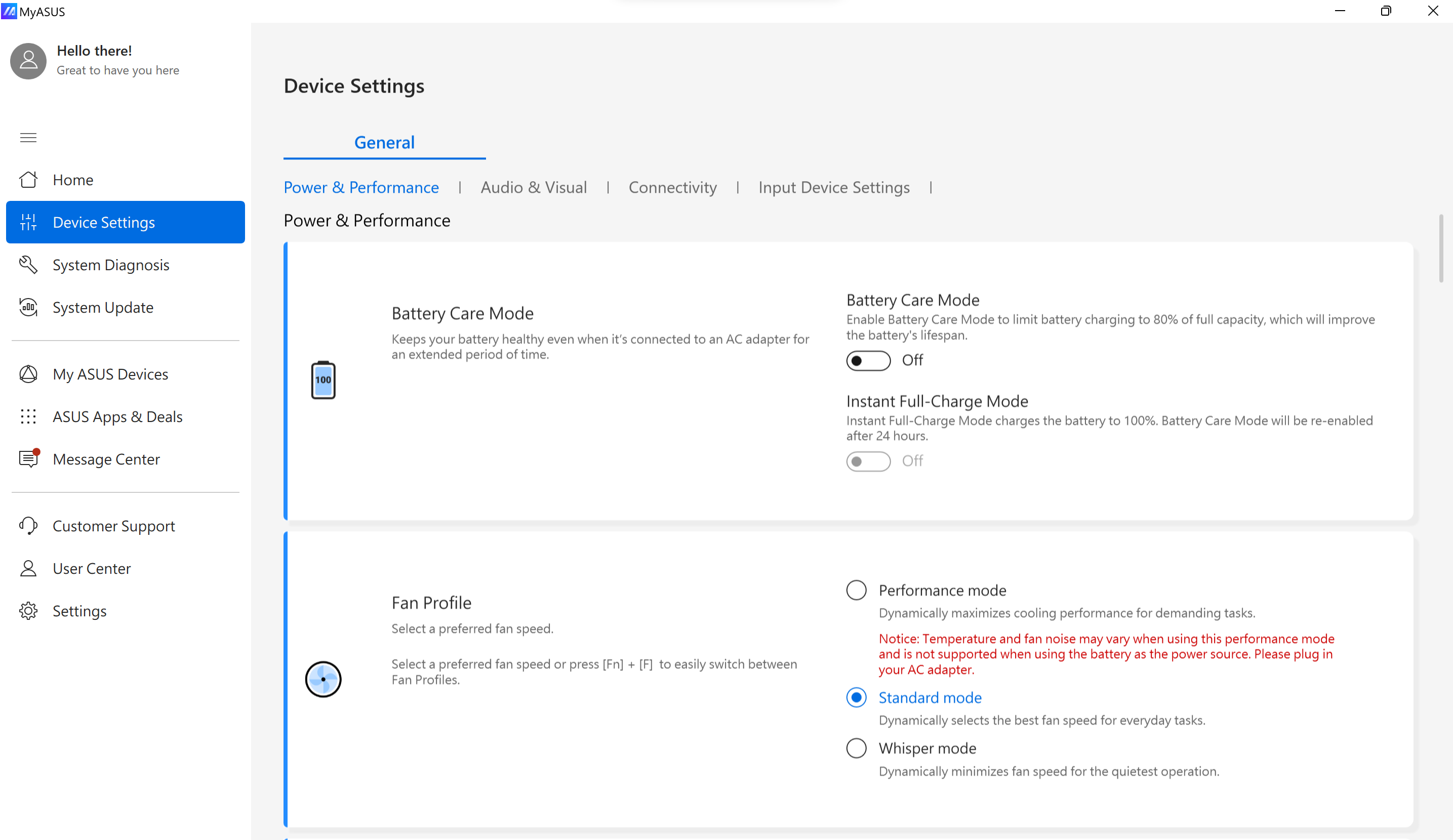
* Notă: Caracteristicile supportate în [Device Settings] vor varia în funcție de model. Opțiunile următoare pot nu fi suportate/disponibile în fiecare model.
(Notebook-urile pentru gaming suportă doar unele dintre caracteristicile de mai jos. )
Battery Care Mode (Battery Health Charging)
Supraîncărcarea unui laptop poate degrada bateria, rezultând într-o durată de viață mai scurtă, sau chiar umflare din cauza oxidării.
Puteți alege să activați Modul de Îngrijire a Bateriei, astfel încât bateria să poată fi încărcată până la 80% pentru a-i îmbunătăți durata de viață.
Când Modul de Îngrijire a Bateriei este activat, acest mecanism va ajusta inteligent punctul de declanșare a reîncărcării pentru a proteja bateria atunci când alimentarea AC este conectată tot timpul.
Dacă aveți nevoie să reîncărcați până la 80% imediat, vă rugăm să deconectați și să reconectați alimentarea AC pentru a îndeplini această cerință.
Dacă există nevoie de utilizare în deplasare, puteți activa Modul de Încărcare Instantanee pentru o reîncărcare completă (100%) o singură dată. Sistemul va reveni la starea de limitare a încărcării după 24 de ore.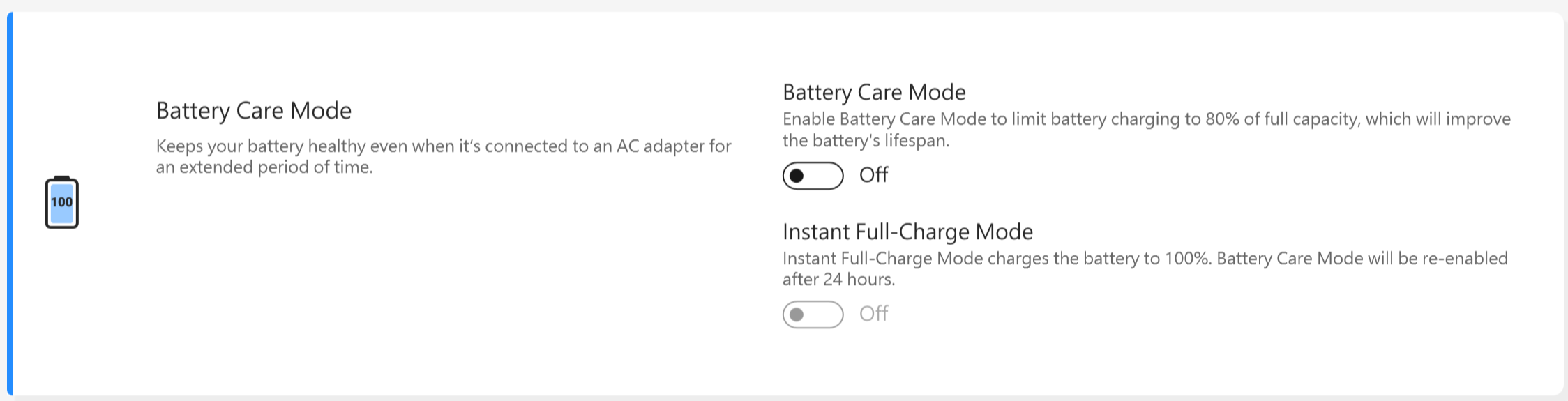
Cu modelele de CPU înainte de Intel Alderlake sau AMD Rembrandt, puteți alege să limitați încărcarea la 60%, 80% sau 100% pentru a prelungi durata de viață a bateriei și a reduce șansele de deteriorare din cauza umflării bateriei.
În funcție de modul în care notebook-ul este utilizat, puteți alege : Mod capacitate completă, Mod echilibrat, și Mod durată maximă de viață
*Dacă întâmpinați problema în care bateria încetează să fie încărcată după ce nivelul bateriei a fost încărcat la 60% sau 80%, vă rugăm să verificați dacă ați setat modul de încărcare în Încărcarea Sănătății Bateriei.
(Mod Echilibrat: Bateria poate fi încărcată până la 80%, Mod durată maximă de viață: Bateria permite doar să fie încărcată până la 60%)
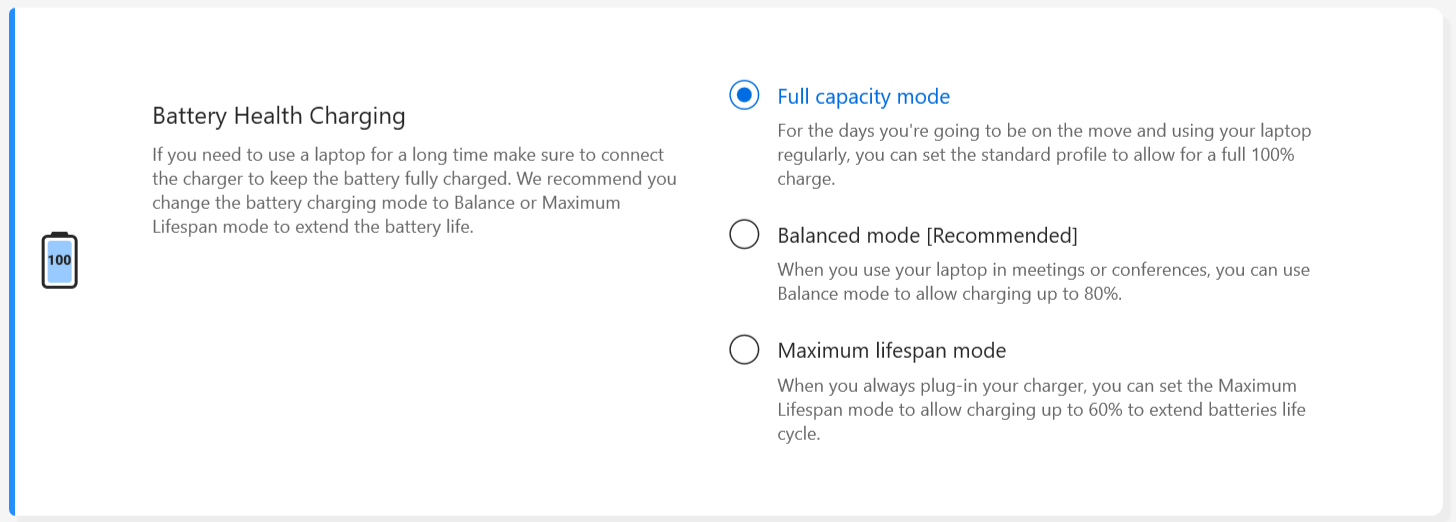
Mod capacitate maximă: Când utilizați laptopul în mod regulat, puteți seta profilul standard pentru a permite o încărcare completă la 100%.
Mod echilibrat: Când folosiți laptopul în întâlniri, puteți utiliza modul echilibrat pentru a permite încărcarea până la 80%.
Mod Durată maximă de viață: Când aveți întotdeauna încărcătorul conectat, puteți seta modul Durată maximă de viață pentru a permite încărcarea până la 60% pentru a prelungi ciclul de viață al bateriei.
Notă:Comportamentul de îngrijire a bateriei/sănătatea încărcării bateriei va menține limita de încărcare în timpul somnului/opririi.
În timpul pornirii, BIOS-ul va reseta limita de încărcare la 100%. După ce intrați în Windows, serviciul va determina limita de încărcare pe baza setărilor utilizatorului.
Prin urmare, perioada în care limita superioară este depășită și încă se încarcă este de la pornirea unității până aproximativ când vedeți ecranul de autentificare Windows.
Profil Ventilator *Funcțiile suportate vor varia în funcție de model.
Profilul ventilatorului este setarea care permite utilizatorilor să personalizeze viteza ventilatorului pentru diferite sarcini de lucru pe modelele selectate cu un șasiu ultra-subțire.
Există trei moduri din care poți alege. Cu această funcție selectată, poți avea un mediu de operare liniștit printr-un echilibru între temperatură și performanță
Mod standard -- Selectează dinamic cea mai bună viteză a ventilatorului pentru sarcinile zilnice
Mod șoptit -- Minimă dinamic viteza ventilatorului pentru cea mai liniștită operare
Mod performanță -- Maximă dinamic performanța de răcire pentru sarcini solicitante
*Modurile din Profil ventilator pot varia de la model la model.
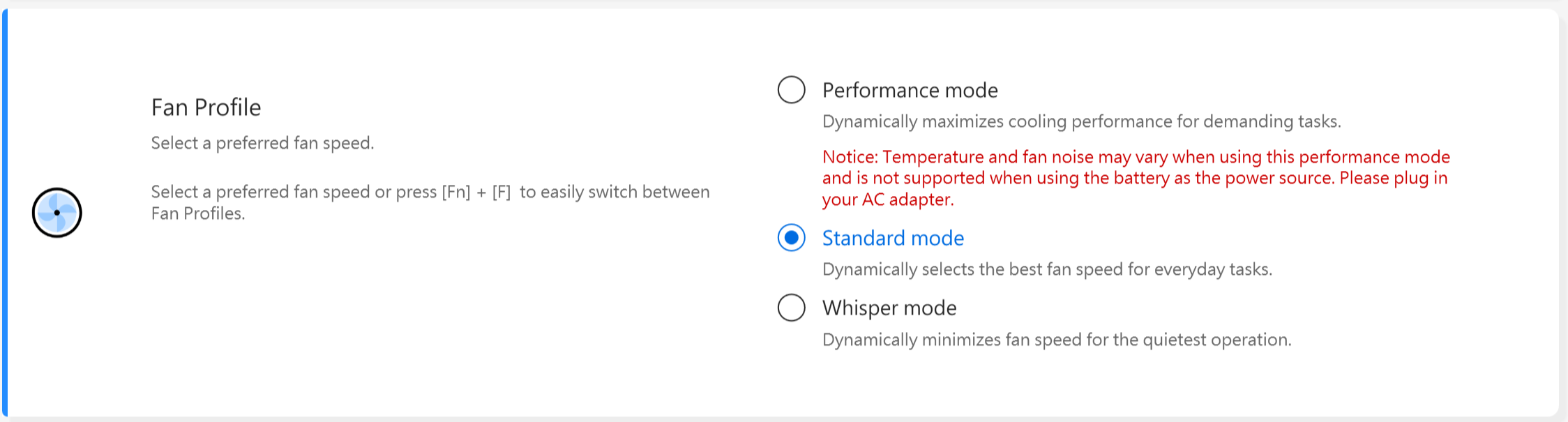
*Dacă laptopul tău suportă AIPT, vei vedea AIPT în Device Settings în loc de Profil ventilator.
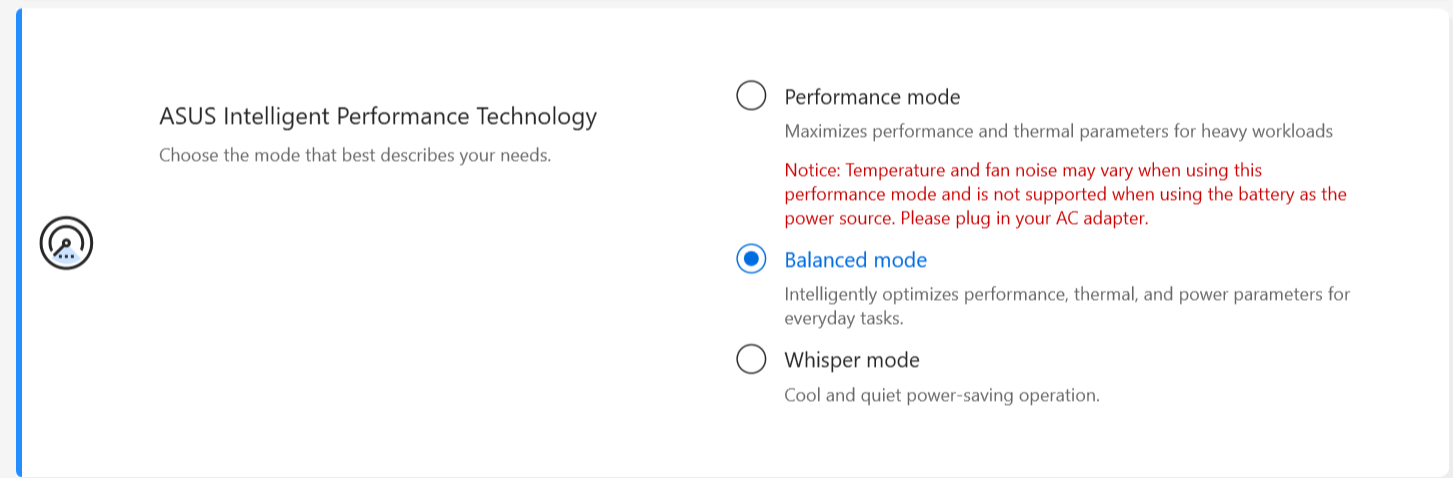
ASUS Intelligent Performance Technology (AIPT) este soluția care permite utilizatorilor să aibă performanță maximă a CPU-ului la 28W TDP pentru sarcini grele pe modele selectate cu un șasiu care oferă mai mult spațiu pentru termică.
Mod Performanță: Maximă performanța și termică pentru sarcini grele (Acest lucru îți permite să joci un joc sau să folosești Premiere Pro mai fluent)
Mod Echilibrat: Optimizează inteligent parametrii de performanță, termică și putere pentru sarcinile zilnice
Mod șoptit:Operare silențioasă și eficientă energetic (Pentru o durată de viață a bateriei pe parcursul întregii zile, vă rugăm să alegeți acest mod)
Pentru mai multe informații despre AIPT, vă rugăm să consultați aici.
*Pentru modelele noi din 2024, modul Full-speed va fi suportat pentru a oferi performanțe maxime. (Este suportat începând cu modelele cu platforma Intel MTL sau AMD HawkPoint/StrixPoint. Puteți accesa site-ul ASUS pentru a verifica platforma CPU a dispozitivului dvs.)
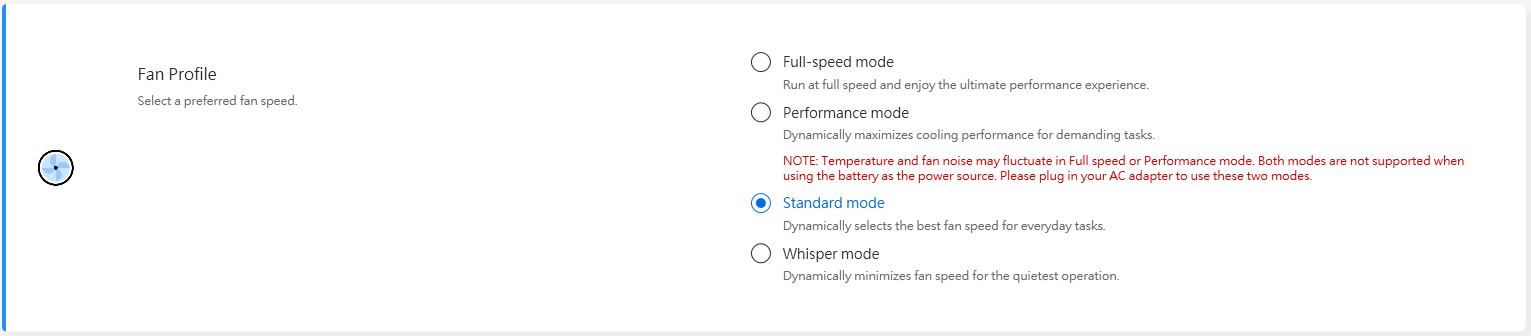
*Pentru modelele noi din 2025, setările profilului ventilatorului în modul baterie și modul de încărcare vor fi separate pentru a oferi o experiență mai bună de utilizare. De asemenea, va fi adăugat un comutator pentru a vă permite să decideți dacă să sincronizați profilul ventilatorului cu modul de alimentare Windows.
Conectat
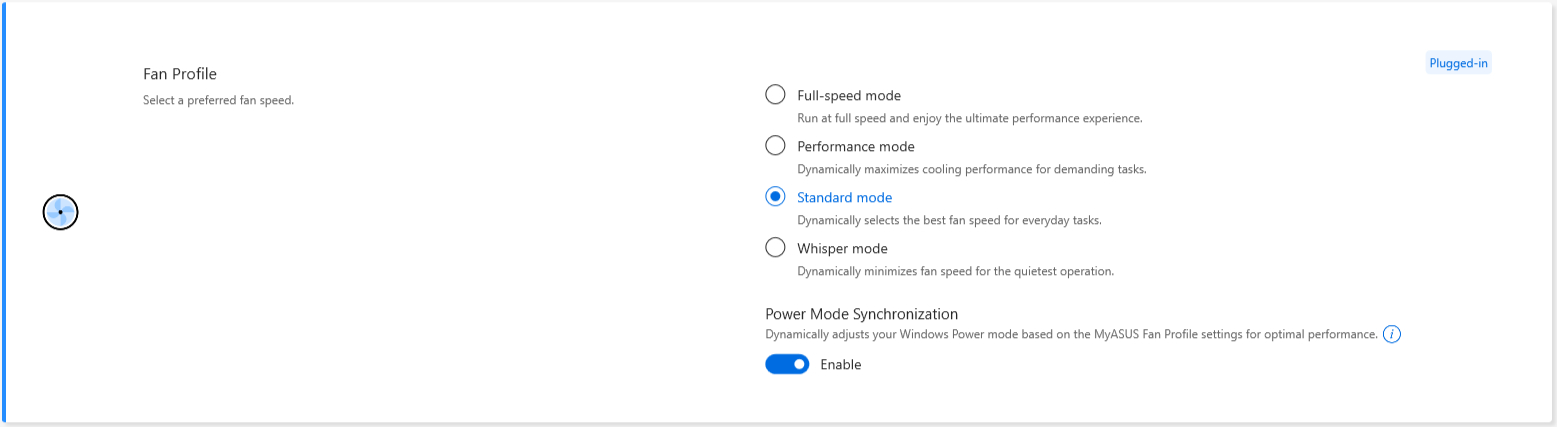
Pe Baterie
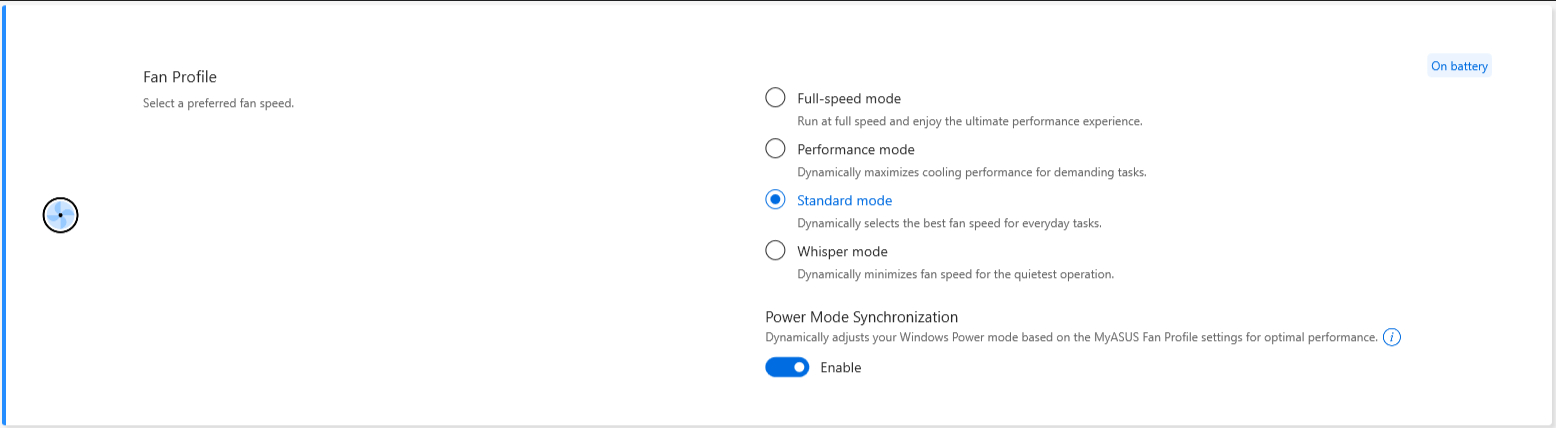
Când comutatorul de Sincronizare a Modului de Alimentare este activat, ajustările vor fi următoarele.
dGPU sku(DC/AC):
Mod Whisper: Echilibrat
Mod Standard / Performanță / Viteză maximă: Cea mai bună performanță
UMA sku(DC/AC):
Mod Whisper / Standard: Echilibrat
Mod Performanță / Viteză maximă: Cea mai bună performanță
Comutator MUX *Caracteristicile suportate vor varia în funcție de model.(Notă: După utilizarea acestei funcții pentru a comuta performanța GPU, poate cauza eșuarea autentificării PIN. Faceți clic aici pentru a verifica soluția.)
Microcipul comutatorului MUX permite GPU-ului dedicat să ocolească CPU-ul și să trimită cadrele direct la afișaj, reducând latența și sporind ratele cadrelor.
Când durata de viață a bateriei este crucială, dispozitivul vostru va acționa în consecință. Dar într-un joc competitiv în care fiecare milisecundă contează, puteți activa un mod direct GPU în MyASUS pentru a obține cea mai bună performanță posibilă în jocuri.
MSHybrid: Modul MSHybrid comută dinamic între grafica discretă și cea integrată pentru o durată de viață semnificativ mai lungă a bateriei.
GPU Discretă: Modul GPU Discret oferă o experiență optimizată pentru jocuri și alte sarcini intensive cu cea mai mică latență posibilă de la buton la pixel. Aceasta este cea mai bună opțiune când sistemul este alimentat de la rețeaua electrică.
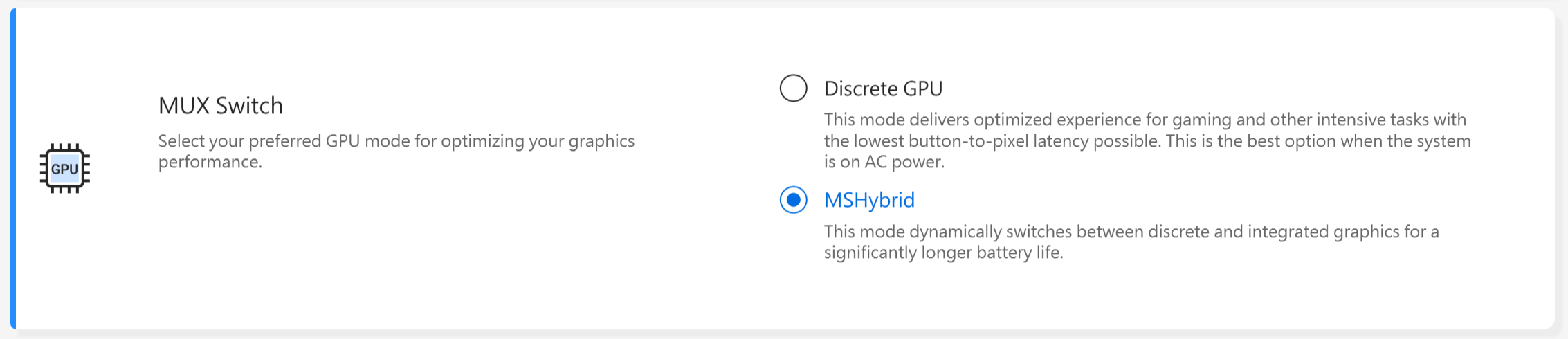
*Atenție:
1. Modul nu poate fi ajustat sau resetat la valorile implicite dacă eliminați MyASUS.
2. Vă rugăm să închideți Bitlocker înainte de a seta acest control.
*Pentru modelele noi din 2024, Modul GPU va fi suportat pentru a îndeplini diferite scenarii de utilizare.
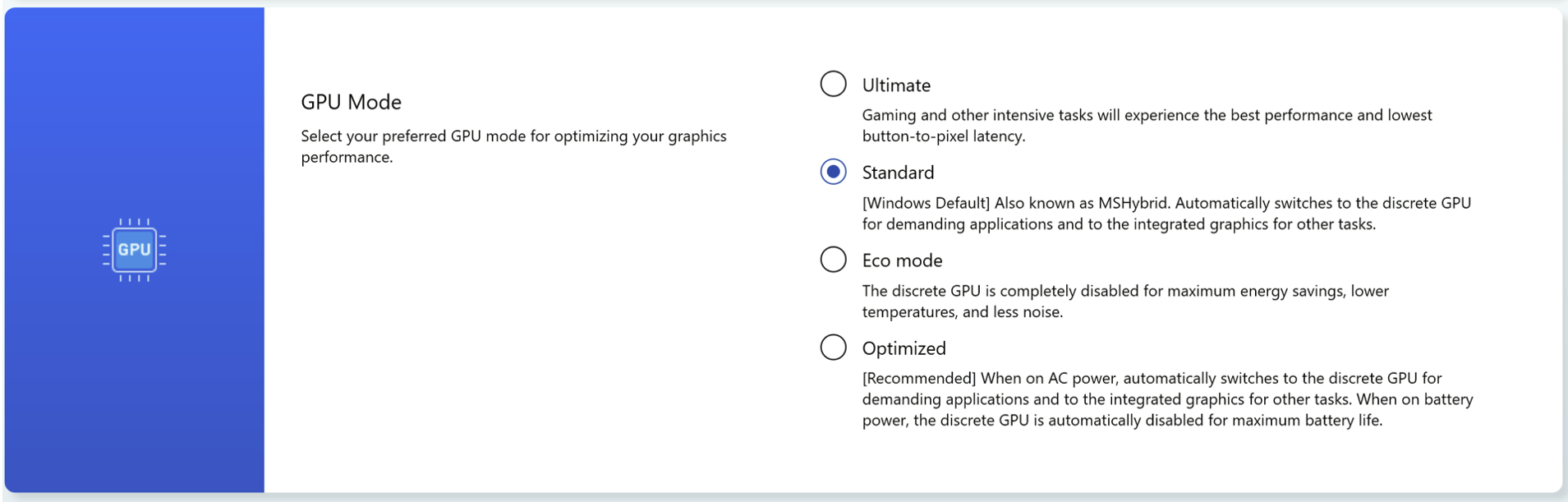
Ajutor pentru Hibernare *Funcțiile suportate vor varia în funcție de model.
Pentru a evita anomaliile sistemului care pot determina dispozitivul să apese butonul de pornire, să închidă capacul sau să rămână inactiv în modul baterie și să nu intre corect în modul de standby modern, rezultând în consum de energie și încălzirea sistemului.

Atenție:
1. Suport necesar: MyASUS 3.1.22.0 + ASUS System Control Interface 3.1.16.0 (sau mai sus)
2. Este implicit pornit.
Memorie Alocată pentru GPU *Caracteristicile suportate vor varia în funcție de model.
Insuficiența GPU poate duce la întârzieri în sarcinile grafice intensive, cum ar fi jocurile. Gamerii pot aloca dinamic memoria sistemului pentru GPU, în funcție de nevoile lor.

Avertizare:
1. Suport necesar: MyASUS 4.0.3.0 + ASUS System Control Interface 3.1.23.0 (sau mai sus)
2. Memoria implicită va fi setată pe Auto.
Microfon cu Anulare Zgomotului AI *Este suportat începând cu modelele cu platforma Intel Tiger Lake / AMD Lucienne. Puteți accesa site-ul ASUS pentru a verifica platforma CPU a dispozitivului dvs.(Pentru platforma Comet Lake, suportă doar X409FAC/X509FAC/UX535LH/UX535LI)
Funcția AI Noise-Canceling Microphone permite utilizatorilor să filtreze zgomotul ambiental și să normalizeze toate vocile individuale din diferite poziții pentru o calitate optimă a apelurilor de conferință de grup.
Modul Single-Presenter: anularea zgomotului AI care filtrează zgomotul ambiental și alte voci. Acest mod permite doar ca vocea persoanei din fața PC-ului să fie auzită clar.
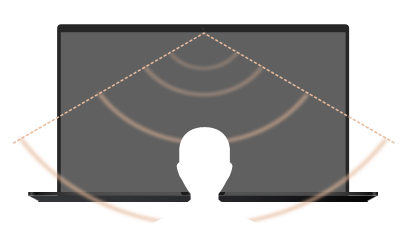
Modul Multi-Presenter: anularea zgomotului AI care filtrează zgomotul ambiental în timp ce identifică mai multe voci din direcții și distanțe variate și normalizează vocile ajustând toate vocile la același nivel de volum.
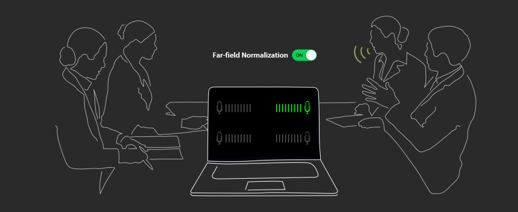
*Calitatea Microfonului AI Noise Canceling depinde de diferite aplicații.
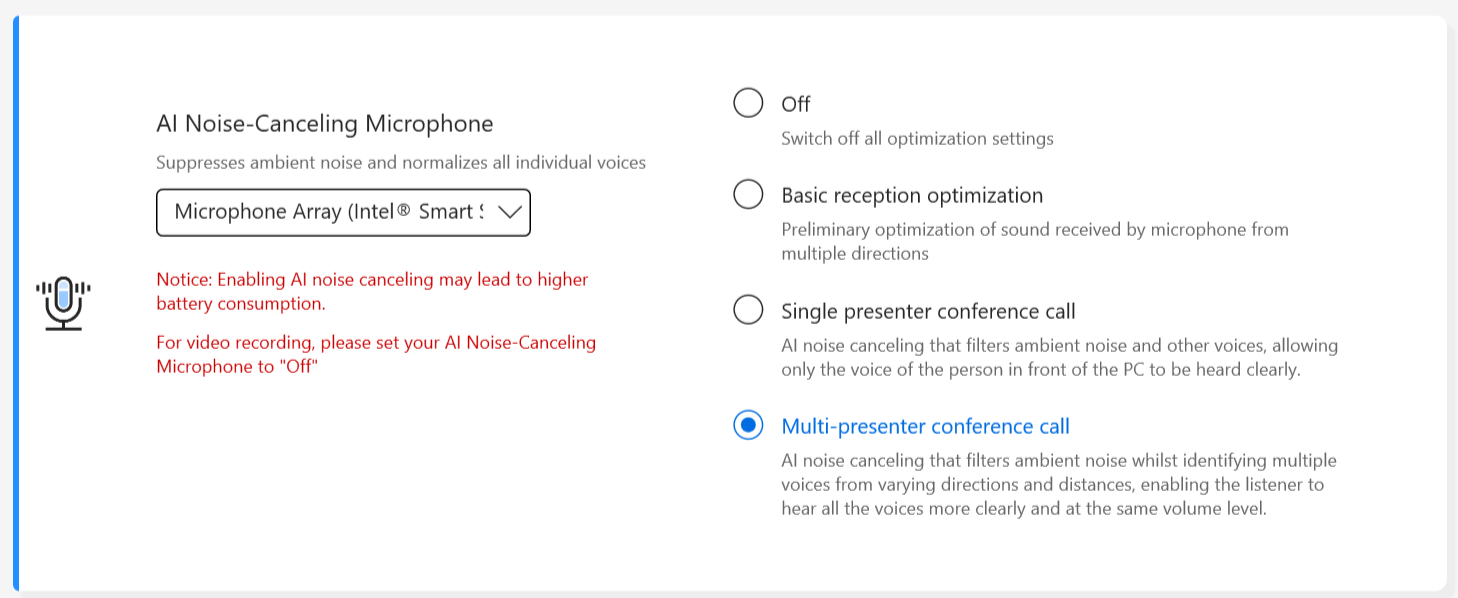
Pentru produsul produs după 2023, este posibil să vedeți interfața de utilizare AI Noise-Canceling Microphone afișată mai jos. Puteți să o ajustați în funcție de circumstanțe (calitate de studio sau apel de conferință)
În plus, funcția Target Speaker Tracking ar putea fi setată pe pornit în timpul unui apel de conferință pentru un singur prezentator. Această funcție poate viza și urmări vorbitorul nou pentru a îmbunătăți raportul semnal-zgomot și pentru a spori calitatea înregistrării.
*CPU-ul cu nucleu mic NU acceptă Target Speaker Tracking
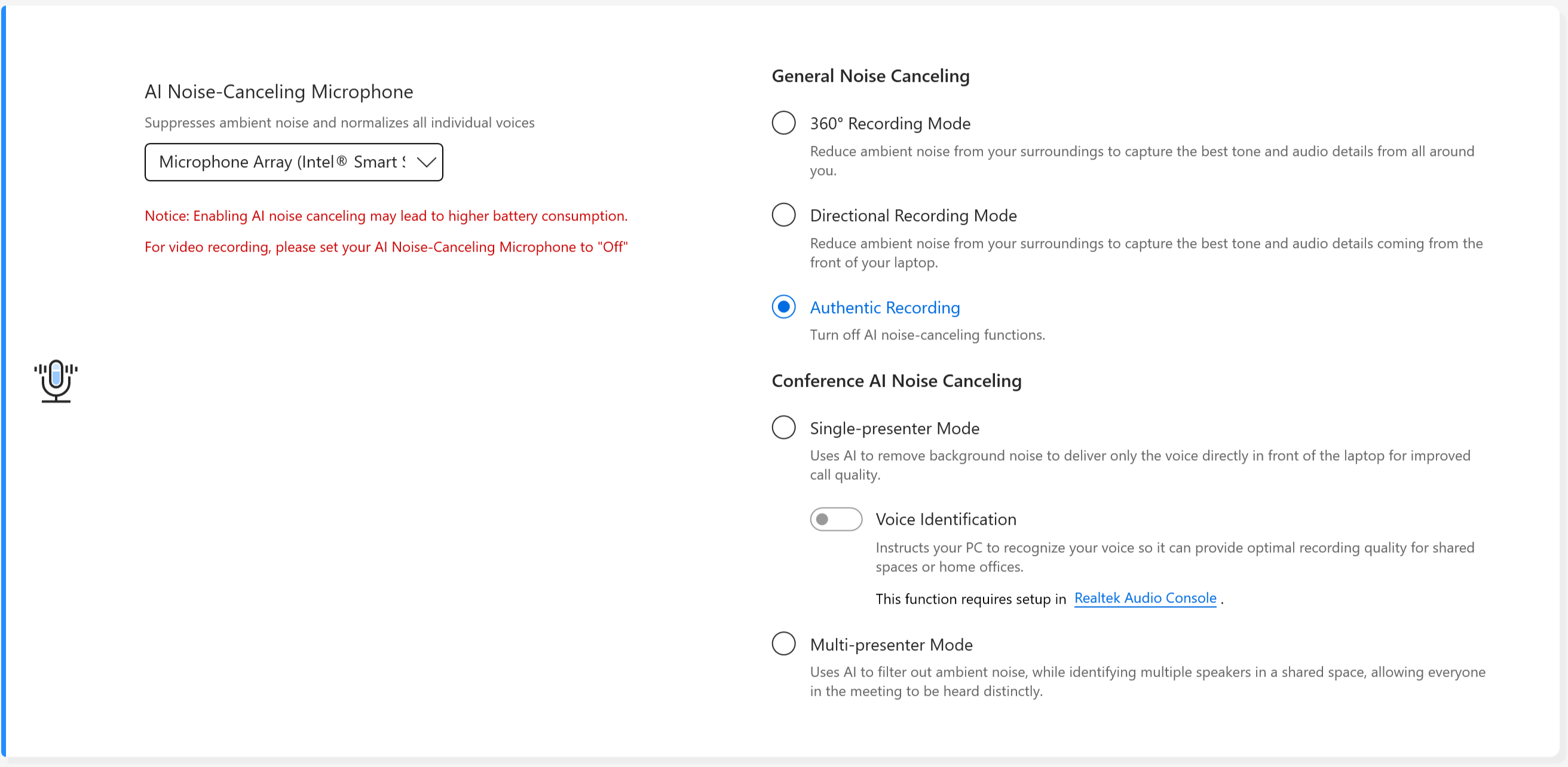
AI Noise-Canceling Speaker *Este suportat începând cu modelele cu platforma Intel Tiger Lake/AMD Lucienne. Poți accesa site-ul ASUS pentru a verifica platforma CPU a dispozitivului tău.
(Pentru platforma Comet Lake, suportă doar X409FAC/X509FAC/UX535LH/UX535LI)
AI Noise-Canceling Speaker filtrează toate zgomotele, exceptând vocile umane care provin din difuzorul laptopului.
Astfel, chiar dacă persoana de la celălalt capăt al apelului vocal se află într-un mediu zgomotos, utilizatorul poate auzi clar vocea acesteia.

*De ce nu funcționează chiar dacă AI Noise Canceling-Microphone sau AI Noise Canceling-Speaker este activat? Te rog referirea la aici.
Modele de sunet
Selectați modelele de sunet pe care doriți să le aplicați pentru a îmbunătăți experiența audio.
Dacă dispozitivul dvs. este echipat cu Dolby Atmos, vor exista funcții personalizate pe care le puteți ajusta în panoul de control Dolby.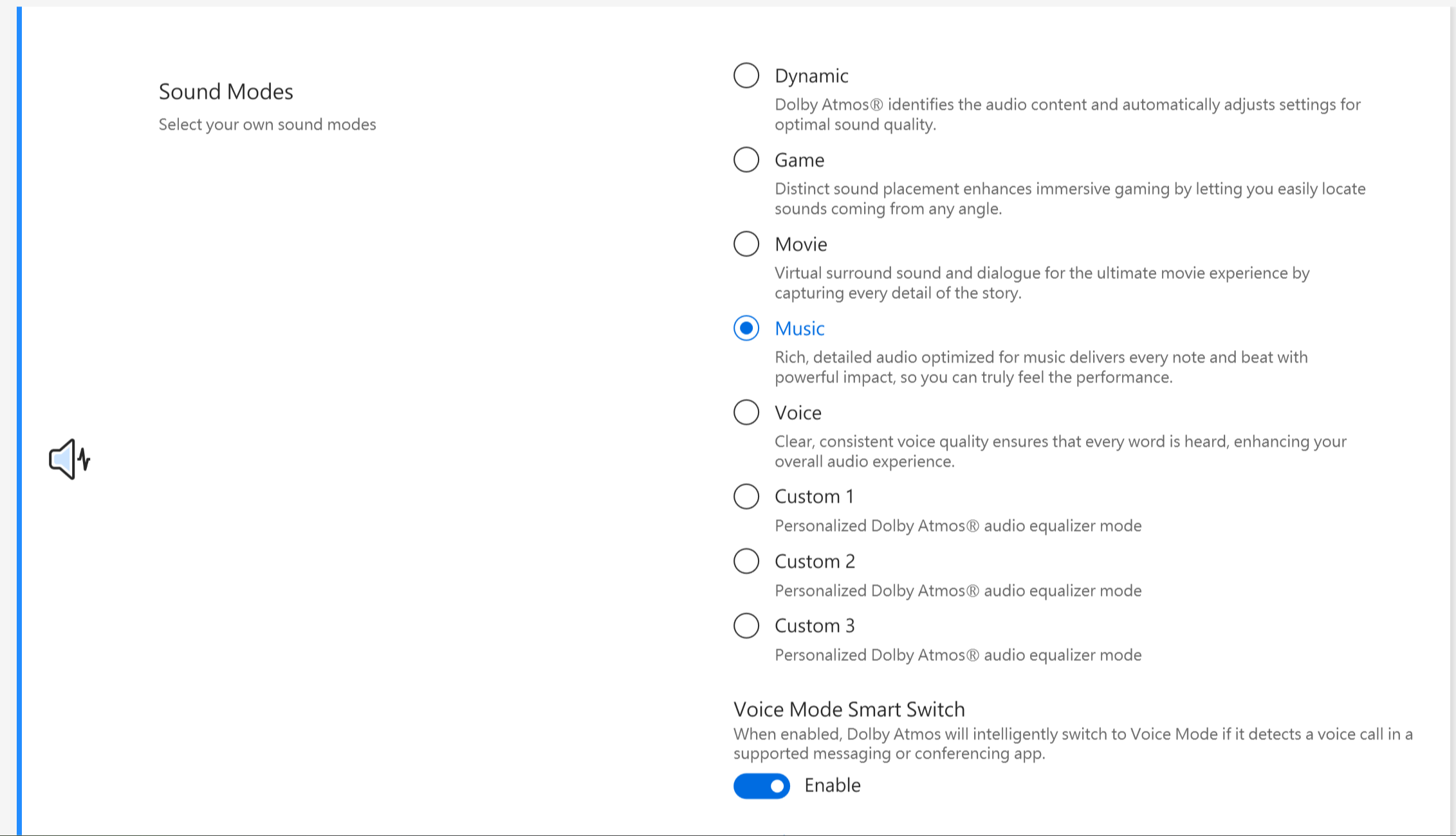
Dacă dispozitivul dvs. este echipat cu soluție Dirac, panoul de control va fi afișat ca mai jos.
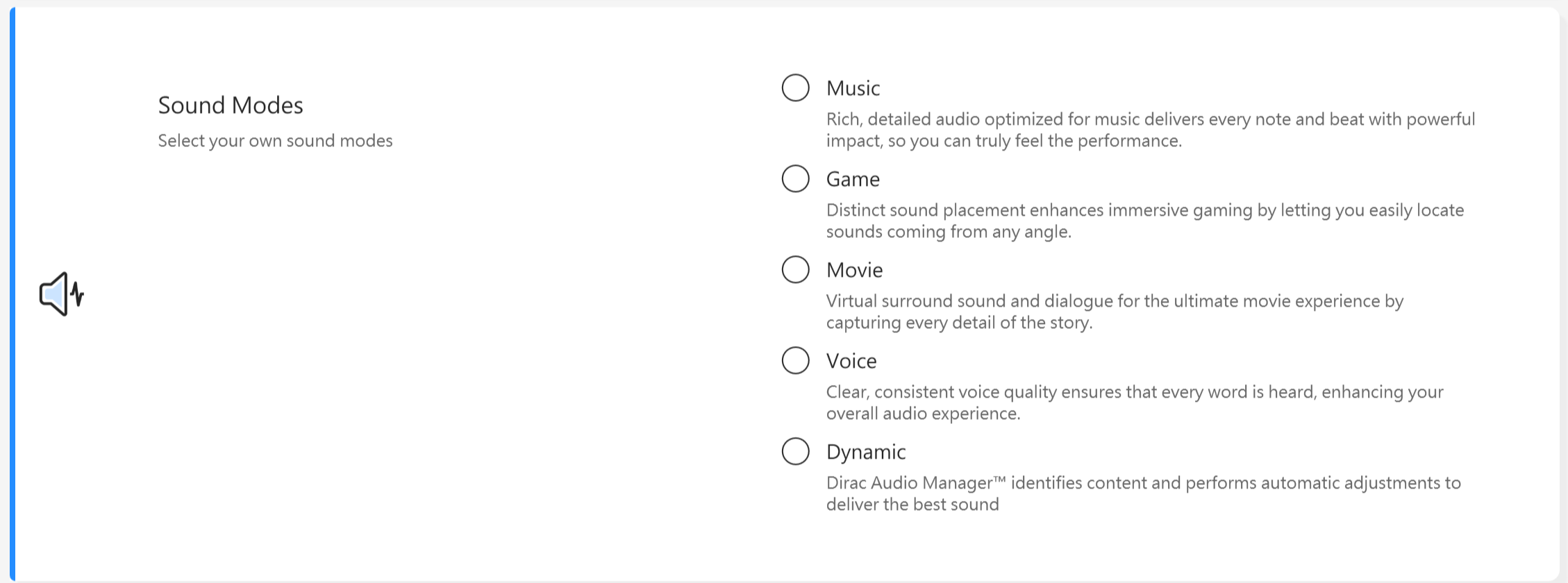
Amplificator de volum
Face toate sunetele de pe dispozitivul dvs. mult mai puternice, cu o distorsiune minimă.

Splendid
Optimizează culoarea ecranului tău cu Gamma și ajustarea fină a temperaturii culorii. În mod implicit, panourile ASUS Splendid sunt configurate pentru a afișa cele mai precise culori posibile pentru cea mai bună experiență de vizionare. Cu toate acestea, uneori utilizatorii ar putea dori să facă ajustări ale culorii. Din acest motiv, am inclus trei moduri suplimentare în afara modului Normal: modul Vivid, modul Eye Care și modul Manual.
*Dacă dispozitivul tău este conectat la un afișaj extern și afișările multiple sunt setate la „Afișare desktop numai pe 2” sau „Mod clonă”, ASUS Splendid este dezactivat automat pentru a evita orice probleme sau conflicte.
Opțiuni Splendid
Normal: Prin corecția Gamma și a temperaturii culorii, imaginea redată de pe panou este cât mai aproape posibil de ceea ce ochiul tău poate vedea în mod natural.
Vivid: Ajustează saturația imaginii, făcând-o mai vie și mai vibrantă.
Manual: Poți ajusta cu ușurință valoarea temperaturii culorii în funcție de nevoile tale personale, variind de la -50 la +50.
Eye Care: Modul Eye Care reduce emisia de lumină albastră cu până la 30%, ajutând la protejarea ochilor tăi. (Reducerea luminii albastre variază în funcție de panoul LCD)
Gama de culori *Funcțiile suportate vor varia în funcție de model.
Gamă de culori a ecranului poate fi comutată rapid și ușor pentru diferite sarcini sau preferințe. Pe lângă setarea de culoare nativă ultravividă, alegeți sRGB pentru crearea de conținut web sau navigare, DCI-P3 pentru conținut cinematografic sau Display P3 pentru culori de calitate cinematografică finisate pentru a se potrivi vizionării zilnice în lumea reală.
Setări implicite ale ecranului *Funcțiile acceptate vor varia în funcție de model.
Această funcție vă permite să restaurați setările ecranului la cele implicite originale.
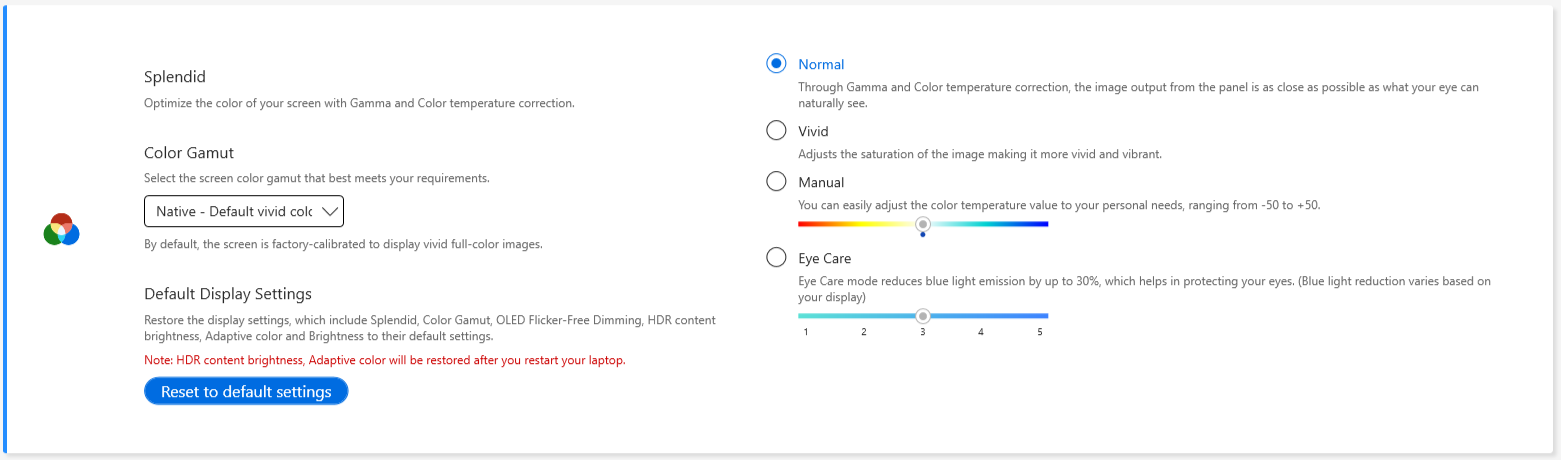
Dacă laptopul dvs. are screenpad sau screenpad plus, opțiunea pentru Splendid este afișată mai jos.

Tru2Life *Funcțiile NU sunt acceptate pe dispozitivele cu AMD și Intel JasperLake CPU.
ASUS Tru2Life Video este o tehnologie exclusivă de îmbunătățire a videoclipurilor similară cu cea găsită în televizoarele de înaltă calitate. Utilizează algoritmi software inteligenți pentru a optimiza luminozitatea și claritatea fiecărui cadru video, îmbunătățind contrastul cu până la 200%. Drept rezultat, imaginile video arată mai colorate, mai vii și mai clare cu un contrast incredibil.

ASUS OLED Care *Suportă unele modele cu panou OLED.
ASUS OLED Care include un set de setări de optimizare care sunt dovedite a proteja afișajul OLED și a maximiza durata de viață a afișajului.
Reîmprospătare pixelilor: Lansează un economizor de ecran special după ce a fost inactiv timp de 30 de minute. Acest economizor de ecran reîmprospătează pixelii ecranului și optimizează calitatea imaginii.
Deplasarea pixelilor: Pixelii afișați s-ar deplasa ușor pentru a evita afișarea constantă a imaginilor statice pe desktopul dvs. Efectul de deplasare este abia vizibil și nu ar afecta utilizarea.
Ascundere automată a barei de activități Windows în modul desktop: Ascunderea automată a barei de activități Windows în modul desktop atunci când nu este utilizată pentru a evita afișarea constantă a imaginilor statice.
Efect de transparență a barei de activități Windows: Activarea unui efect semi-transparent pe bara de activități Windows.
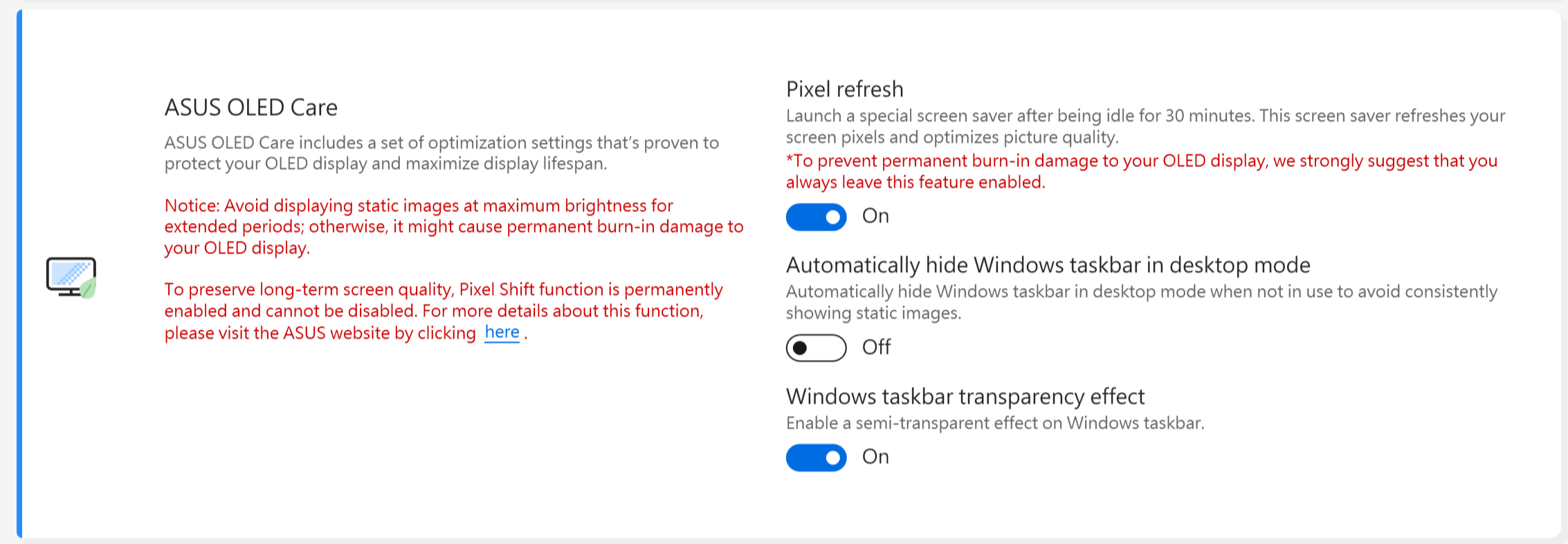
Notă:
1. Evitați afișarea imaginilor statice la luminozitate maximă pentru perioade prelungite; altfel, ar putea cauza daune permanente de tip burn-in la afișajul OLED.
2. Poți gestiona doar în MyASUS. Dacă elimini MyASUS, nu mai poți gestiona ASUS OLED Care (activare/dezactivare).
3. Aici poți afla mai multe despre Setările aferente pentru screen saver/întreținere, care ajută de asemenea la evitarea apariției simptomului de "burn-in".
4. Dacă efectul de transparență a barei de activități din Windows nu se aplică corect, te rugăm să apesi tasta winkey  pentru a rezolva problema.
pentru a rezolva problema.
Modul Țintă
Când este activat, luminozitatea ferestrei active va rămâne neschimbată, în timp ce zonele neactive vor fi estompate pentru economisirea energiei.

Avertizare:
1. Cerințe de suport: MyASUS 3.1.0.0 + ASUS System Control Interface 3.1.0.0 (sau mai recent)
2. Doar pentru modelele OLED.
3. Este dezactivat implicit.
4. Această caracteristică suportă doar ecranul principal și nu poate fi aplicată ecranelor externe.
Luminozitate Adaptivă a Marginilor
Ajustează automat luminozitatea și contrastul marginii ecranului pentru a extinde durata de viață a bateriei.
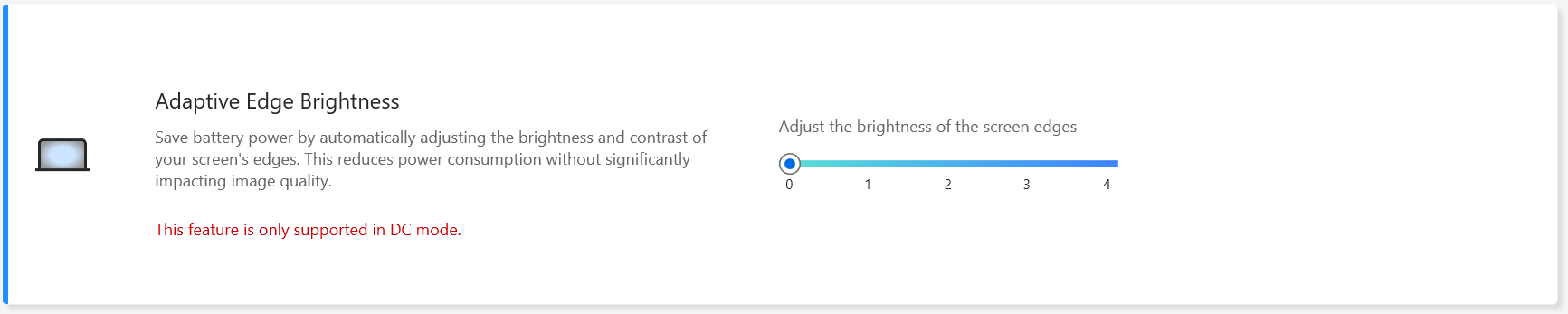
Notificare:
1. Necesită suport: MyASUS 4.2.13.0 + ASUS System Control Interface 3.2.28.0 (sau mai recent)
2. Doar pentru modelele ARM (de exemplu, S5507 & HT5306).
AMD Fluid Motion Frames (AFMF)
AMD Fluid Motion Frames (AFMF) este o tehnologie de generare a cadrelor destinată să crească ratele cadrelor și să fluidizeze mișcarea pentru performanțe de joc câștigătoare.

Notificare:
1. Necesită suport: MyASUS 4.0.18.0 + ASCI 3.1.33.0 (sau mai recent)
2. Doar platformele AMD Hawkpoint/Strixpoint și ulterioare suportă această funcție, dar necesită și suport de driver specific AMD.
3. Este dezactivat implicit.
AiSense Camera (Această opțiune nu va apărea în MyASUS pentru modelele care suportă NPU, poți consulta aici pentru a verifica cum să setezi AiSense Camera)
Optimizează-ți webcam-ul cu aceste funcții pentru o experiență îmbunătățită și diversificată de utilizare a webcam-ului.
Optimizare iluminare: Detectează condițiile de iluminare și ajustează dinamic setările webcam-ului pentru cel mai bun rezultat.
Estompare fundal: Estompează fundalul pentru a-ți proteja intimitatea.
Corecția privirii: Detectează automat mișcarea ochilor și ajustează direcția privirii ca și cum te-ai uita direct în cameră.
Urmarire mișcare: Detectează și urmează automat mișcarea ta pentru o experiență mai bună de utilizare a webcam-ului în timp ce te miști.
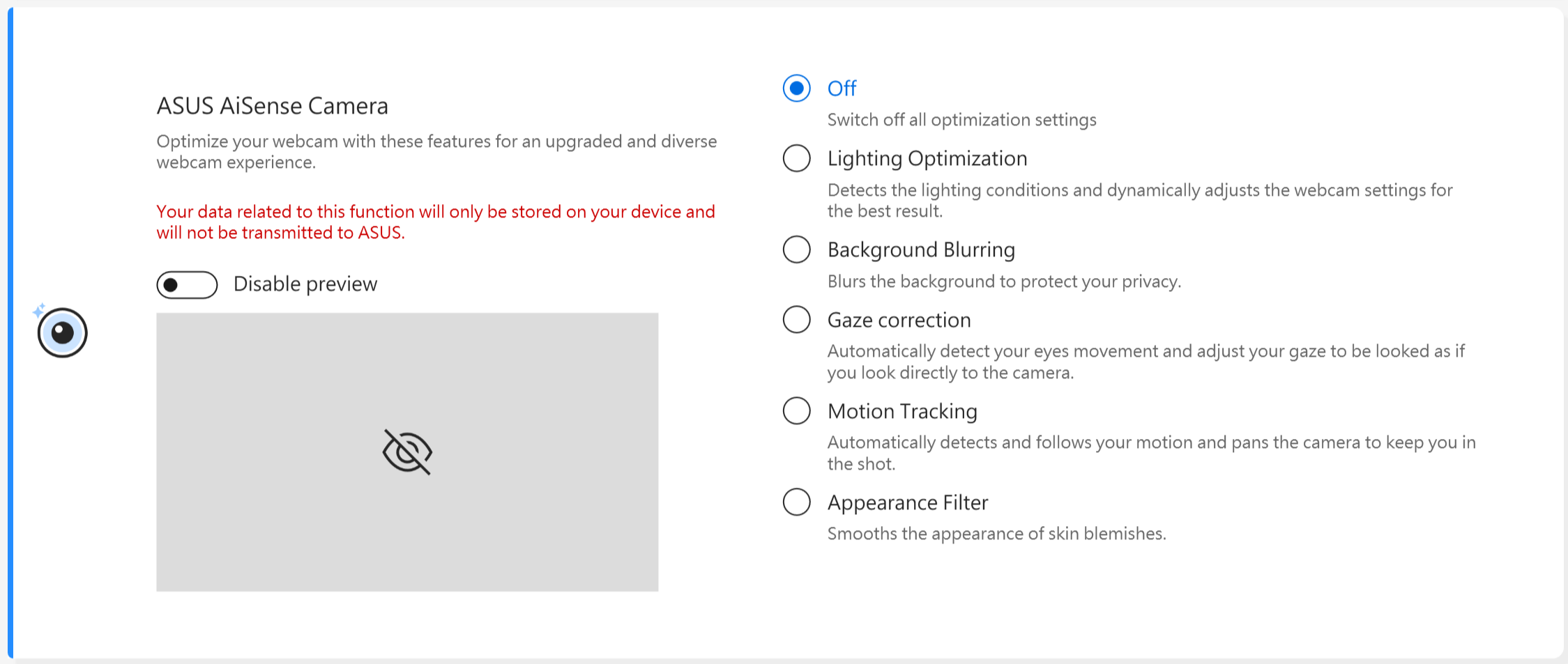
Atenție:
1. Suport necesar: MyASUS 3.0.34.0 + ASUS System Control Interface 3.0.19.0 (sau mai sus)
2. Doar pentru modulele speciale de cameră, este necesară instalarea unui driver specific de cameră .
3. Este dezactivat implicit.
4. Suportul pentru corecția privirii va varia în funcție de model.
OLED Flicker-Free Dimming *Funcțiile sunt suportate doar de dispozitivele echipate cu panou OLED.
Unii utilizatori pot observa o ușoară pâlpâire a panoului OLED la valori mai mici de luminozitate.
Pentru a reduce acest efect, MyASUS integrează o tehnologie de Dimming Flicker-Free DC pentru panourile OLED, ajustând luminozitatea panoului, reducând pâlpâirea și protejându-ți vederea.
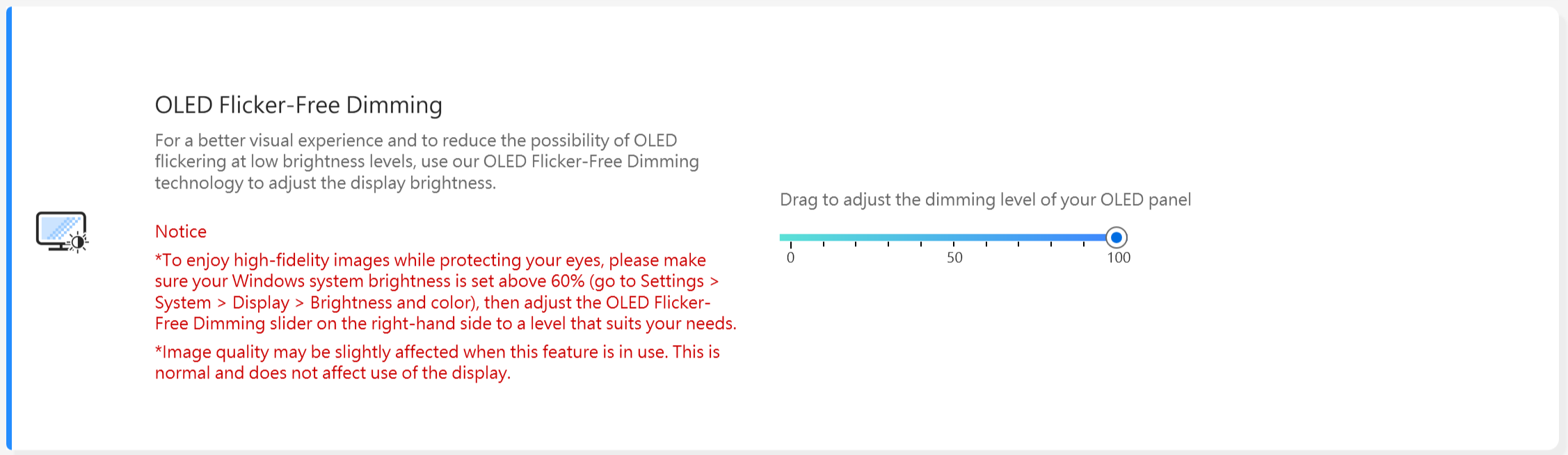
Rata de reîmprospătare a ecranului * Funcțiile sunt suportate doar de dispozitivele echipate cu panou OLED și panouri IPS pentru modelele din 2025.
Caracteristica ratei de reîmprospătare a ecranului oferă opțiuni pentru utilizatori de a alege și optimiza performanța grafică. Rata de reîmprospătare fixă / Rata de reîmprospătare adaptivă
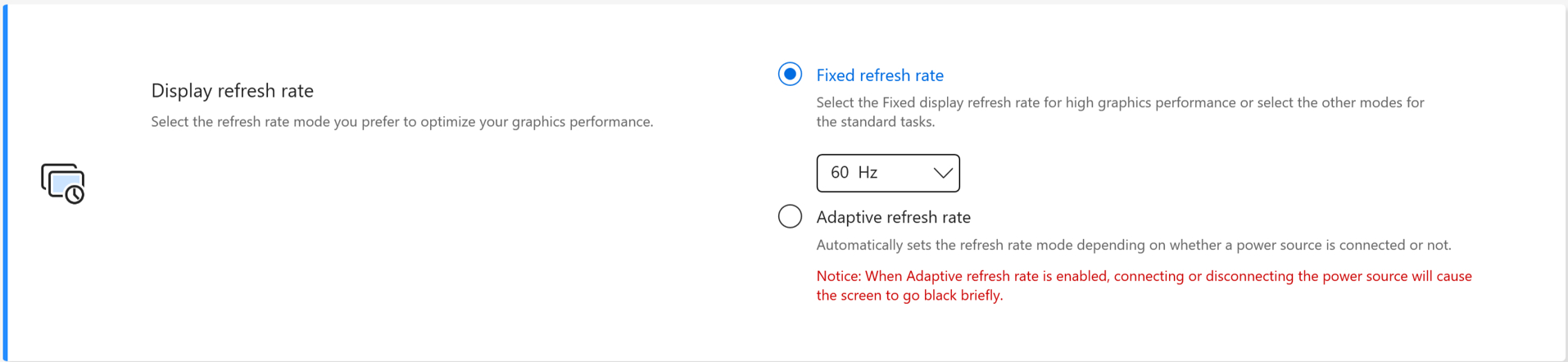
TaskFirst * Este suportat începând cu versiunea V2.2.34.0 de MyASUS și versiunea V2.2.26.0 de ASUS System Control Interface V2
Cu TaskFirst, utilizatorul poate personaliza distribuția lățimii de bandă disponibile pentru conexiunea la internet.
Utilizatorii pot distribui debitul în mod egal între toate sarcinile sau pot prioritiza datele pentru anumite activități pentru cea mai fluidă performanță posibilă.
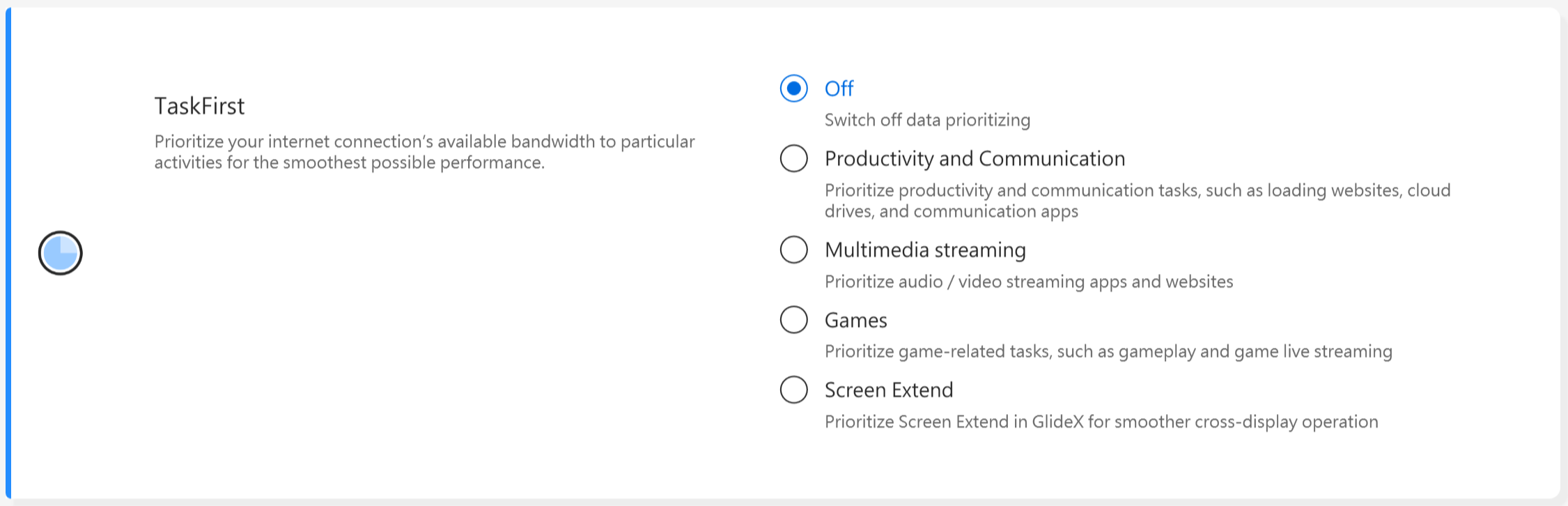
Avertizare: Dacă suita de performanță a conectivității Intel sau serviciul de rețea a conectivității Intel (Intel Evo) este suportat, taskfirst și WiFi smartconnect vor fi ascunse pentru a preveni interferențele reciproce.
WiFi SmartConnect *Suportă doar produsele livrate după 2019/ Noiembrie.
Când te muți între diferite săli de ședință cu un laptop, semnalul WiFi poate deveni instabil. Cu ASUS Smart WiFi, laptopul tău se va conecta automat la routerul cu cel mai bun semnal disponibil în mediul în care te afli.
De asemenea, memorează hotspot-urile mobile la care te conectezi și le prioritizează conexiunile atunci când sunt detectate.

Observație: Dacă suita de performanță a conectivității Intel sau serviciul de rețea a conectivității Intel (Intel Evo) este suportat, taskfirst și WiFi smartconnect vor fi ascunse pentru a preveni interferențele reciproce.
WiFi Rangeboost Sensor *Funcțiile suportate vor varia în funcție de model.
WiFi RangeBoost Sensor este un senzor de detectare a mediului. Utilizatorul poate activa și dezactiva senzorul pentru a ajusta dinamic puterea semnalului pentru acoperirea maximă WiFi.
Când senzorul detectează că PC-ul este așezat pe o suprafață stabilă, semnalul va fi întărit pentru a asigura o mai bună conectivitate WiFi.

[Setări dispozitiv de intrare]
Tastă funcțională *Caracteristicile suportate vor varia în funcție de model. *Suportă doar laptopurile cu ASUS System Control Interface V2. (Laptopurile din seria Gaming nu sunt suportate)
Tasta funcțională de blocare permite utilizatorilor să ajusteze cu ușurință fluxul de lucru al tastaturii. Fie alegeți metoda tradițională de a apăsa tasta Fn împreună cu tastele funcționale ale tastaturii, fie utilizați noua metodă de accesare directă a tastelor funcționale fără tasta Fn. Alegeți următoarea modalitate de a comuta tastele funcționale în funcție de obiceiurile dvs.:
1) Blocare tastă Fn : Apăsați F1-F12 pentru a iniția funcția de scurtătură specificată.
2) Tastă Fn normală : Apăsați F1-F12 pentru a iniția funcția F1-F12 definită de sistemul dvs. sau de o aplicație specifică.

NumberPad
Faceți clic pentru a bloca funcția NumberPad pe touchpad pentru a preveni activarea accidentală.

Atenție:
1. Necesită suport: MyASUS 3.0.34.0 + ASUS System Control Interface 3.0.19.0 (sau mai recent), driver Touchpad:17.0.0.5 sau mai recent.
2. Blochează doar funcția NumberPad pe touchpad nu pentru tastatura numerică externă.
3. Este deblocat implicit.
4. Nu susține laptopuri de gaming.
Iluminare automată a tastaturii * Funcțiile suportate vor varia în funcție de model.
Iluminează sau estompează iluminarea automată a tastaturii în funcție de condițiile actuale de lumină folosind senzorul de lumină ambientală încorporat.
Iluminare automată: Iluminarea tastaturii se aprinde când condițiile de lumină se schimbă de la lumină la întuneric.
Estompare automată: Iluminarea tastaturii se stinge când condițiile de lumină se schimbă de la întuneric la lumină.
* Această funcție nu este disponibilă când nivelul bateriei este sub 20% și modul de economisire a bateriei Windows este activat.
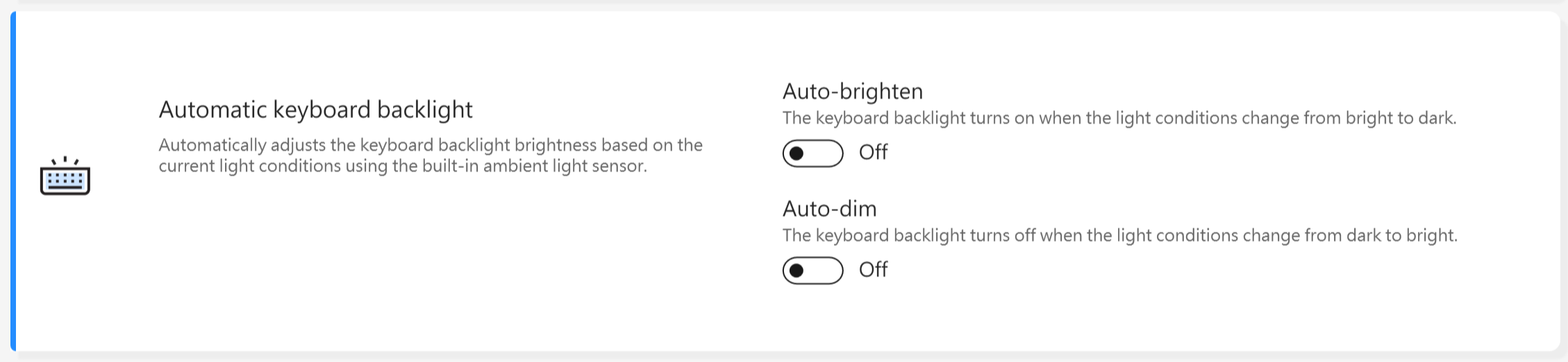
Touchpad *Funcțiile suportate vor varia în funcție de model. (Suportă doar laptopurile cu ASUS System Control Interface V2/V3.)

Avertizare:
1. Cerință: MyASUS 3.1.18.0 + ASUS System Control Interface 3.1.14.0(sau mai sus)
2. Setarea implicită este bazată pe setarea Microsoft.
3. Modelele cu screenpad nu suportă această funcție.
4. Când Dispozitivul de Punctare Intern este dezactivat în BIOS, MyASUS va ascunde acest element.
5. Când Blocarea Touchpad-ului este activată, Blocarea NumberPad-ului din MyASUS va fi dezactivată în același timp.
Touchpad cu suport pentru stylus *Funcțiile suportate vor varia în funcție de model.

Avertizare:
1. Cerință: MyASUS 3.1.18.0 + ASUS System Control Interface 3.1.14.0(sau mai sus)
2. Setarea implicită este bazată pe setarea Microsoft.
3. Modelele cu screenpad nu suportă această funcție.
4. Când dispozitivul intern este dezactivat în meniul de setări BIOS, MyASUS va ascunde acest element.
Gesturi inteligente *Funcțiile suportate vor varia în funcție de model.
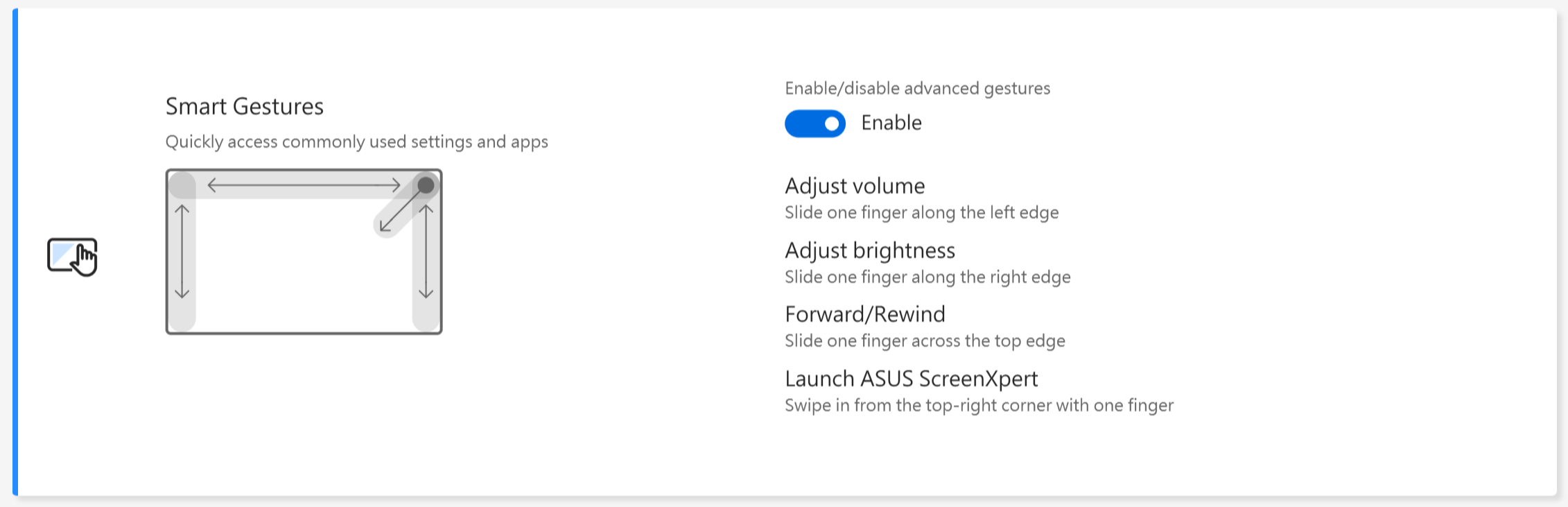
Avertizare:
1. Cerință: MyASUS 4.0.9.0 + ASUS System Control Interface 3.1.25.0 (sau mai sus).
2. Dezactivarea Smart Gestures este setată implicit.
3. Introducerea funcției:
a. Glisează un deget de-a lungul marginii stângi pentru a ajusta volumul sistemului.
b. Glisează un deget de-a lungul marginii drepte pentru a ajusta luminozitatea ecranului
c. Glisează un deget de-a lungul marginii superioare pentru a avansa sau derula înapoi videoclipul
d. Glisează din colțul din dreapta-sus cu un deget pentru a lansa aplicația ASUS ScreenXpert
Modul de repaus al iluminării tastaturii* Funcțiile suportate vor varia în funcție de model.
Se stinge automat iluminarea tastaturii în funcție de preferințele tale. Poți seta timpul de inactivitate pentru ca iluminarea să se stingă atunci când funcționează pe baterie sau funcționează fie pe baterie, fie pe alimentare AC.
Nu face nimic: Keep the keyboard backlight always on
În timp ce este alimentat de la baterie sau de la rețeaua electrică: Selectați timpul de inactivitate înainte ca iluminarea de fundal a tastaturii să se oprească în timp ce este alimentat de la baterie sau de la rețeaua electrică
Doar în timp ce este alimentat de la baterie: Selectați timpul de inactivitate înainte ca iluminarea de fundal a tastaturii să se oprească în timp ce este alimentat de la baterie
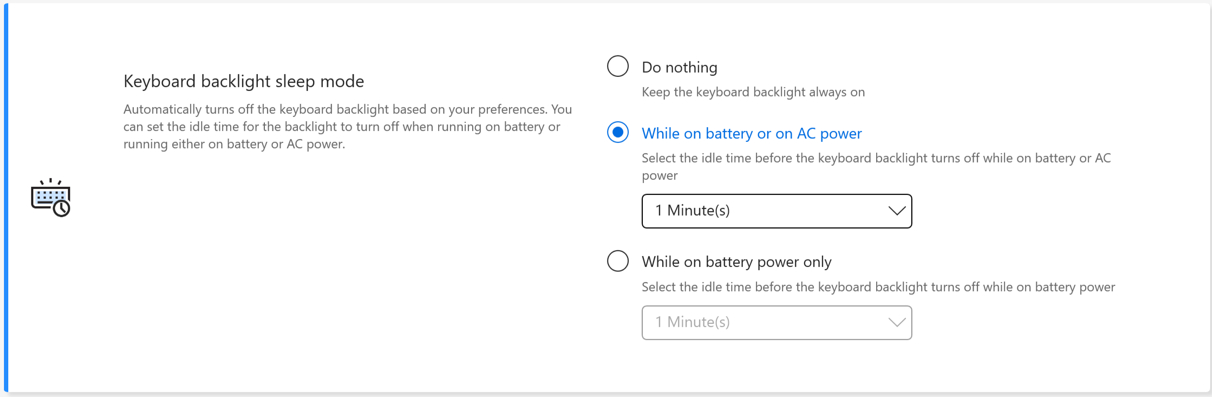
[Confidențialitate & Securitate]
AdaptiveLock
AdaptiveLock folosește un senzor de proximitate pentru a detecta dacă utilizatorul se află în fața PC-ului.
[Suportat pe modele selectate de NB pentru muncă]
Blocați sistemul la plecare: Utilizatorii pot activa Walk-Away Lock pentru a îmbunătăți securitatea și a economisi bateria, blocând PC-ul când utilizatorul se îndepărtează de dispozitiv.
Viteza de estompare a ecranului: Stabiliți timpul pentru a începe estomparea înainte ca ecranul să fie blocat.
Blocare timeout: Când se detectează că nu sunteți aproape de computer, blocați sistemul după intervalul de timp specificat.
Treziți sistemul la întoarcere: Sistemul se poate autentifica și relua activitatea odată ce detectează întoarcerea utilizatorului.
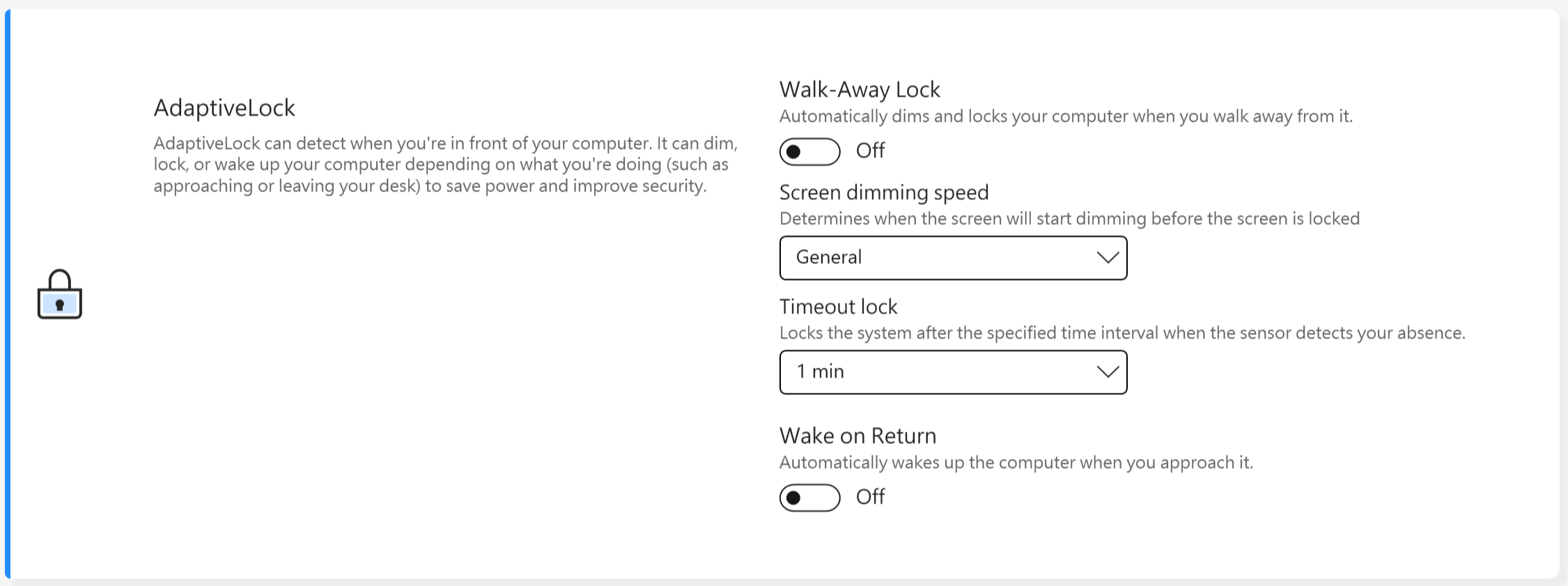
[Suportat pe modele selectate de NB pentru acasă]
Detectarea prezenței
Blocați sistemul la plecare: Utilizatorii pot activa Walk-Away Lock pentru a spori securitatea și a economisi bateria, blocând PC-ul atunci când utilizatorul se îndepărtează de dispozitiv.
Treziți sistemul după revenire: Sistemul poate, de asemenea, să se logheze din nou și să reia activitatea odată ce detectează revenirea utilizatorului.
Luminozitatea ecranului scade când privirea se îndepărtează: Ajustează automat luminozitatea ecranului în funcție de direcția în care privești.
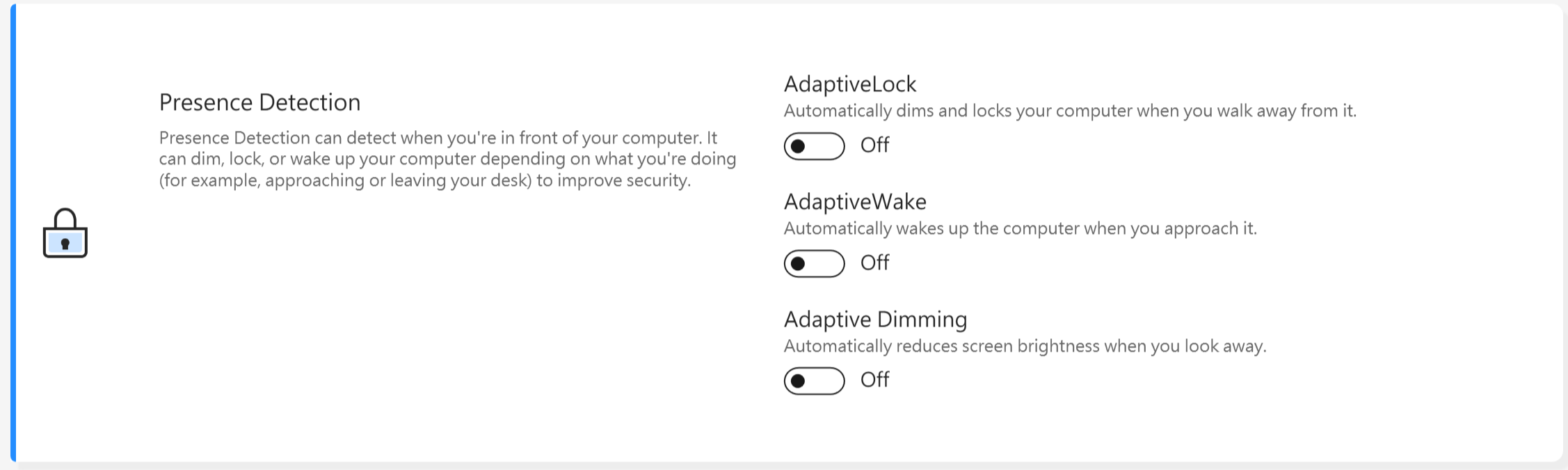
*Această funcție suportă doar blocarea și trezirea ecranului principal și nu poate fi aplicată ecranelor externe.
La dispozitivele care suportă tehnici de detectare WiFi, interfața va fi afișată ca mai jos.
* Funcțiile suportate vor varia în funcție de model.
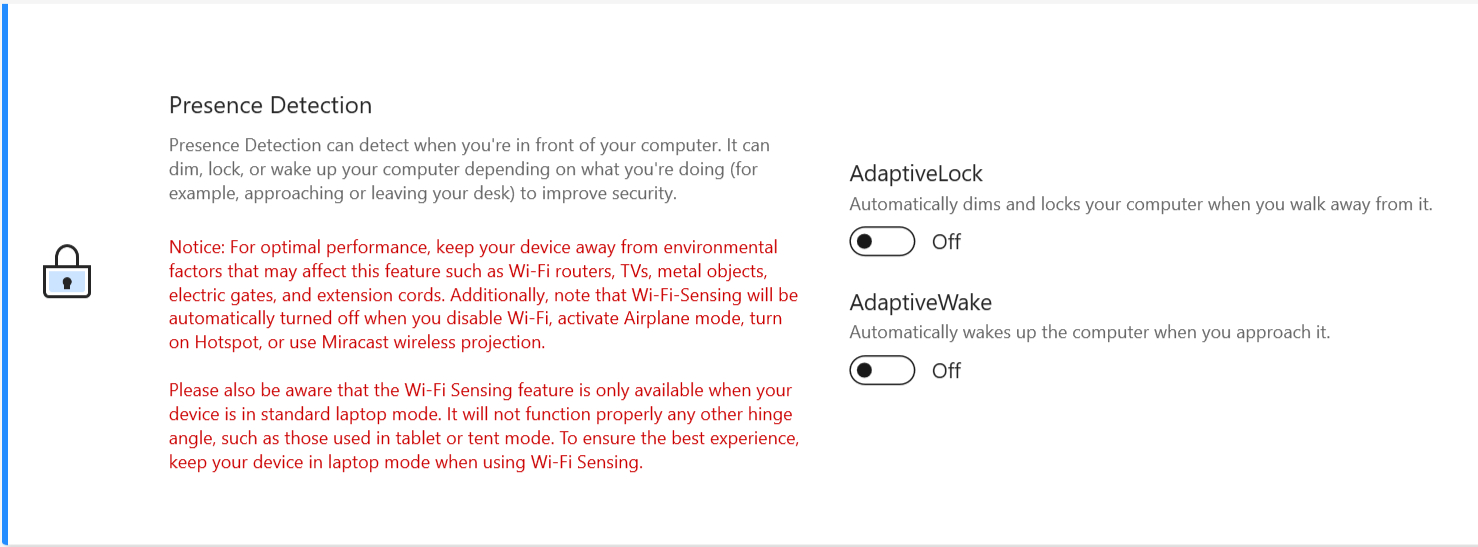
Prin intermediul funcției MyASUS Exclusives, utilizatorii pot personaliza iluminarea RGB pe capacul LCD sau pe tastatură pentru propriul dispozitiv.
*Funcțiile suportate vor varia în funcție de model.
[Vivobook Pro 16 AURA version]
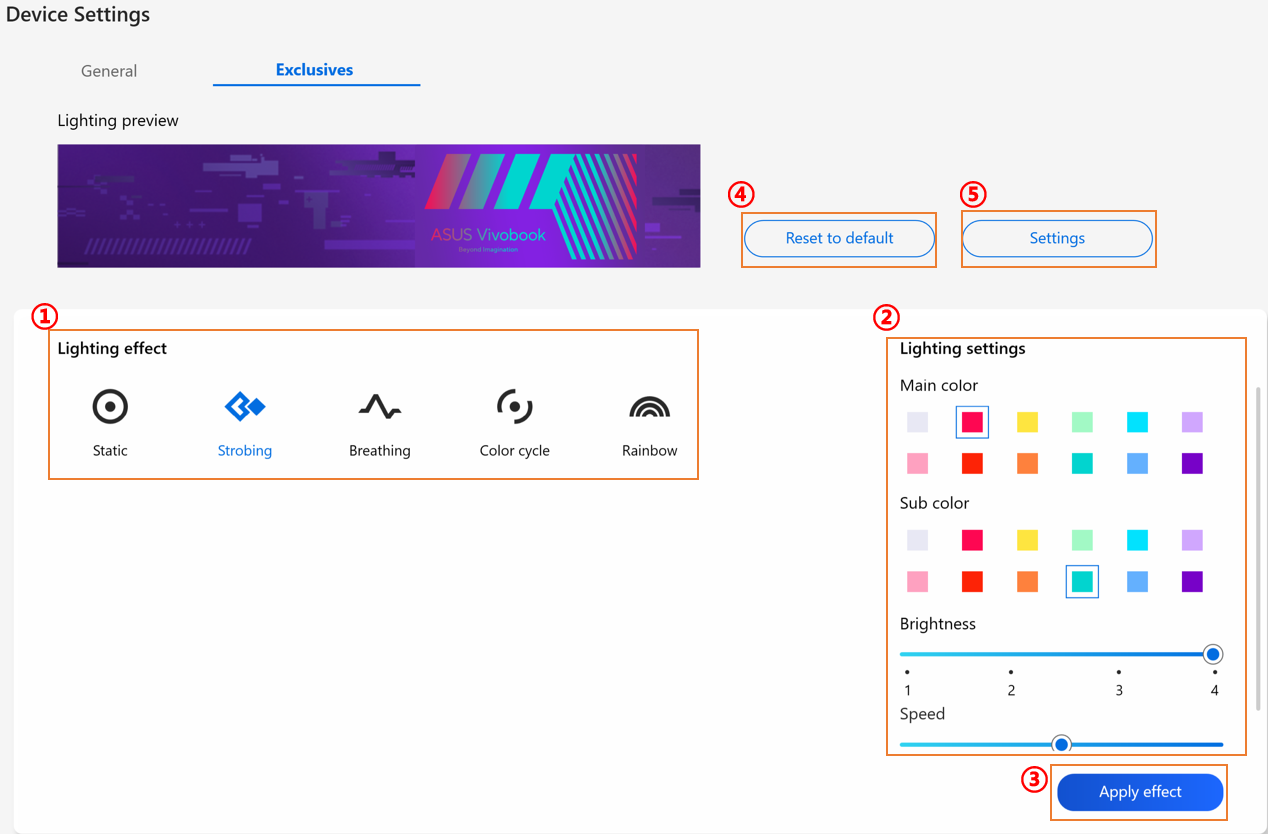
① Efect de iluminare: Pentru a selecta efectele de iluminare ale dispozitivului.
② Setări de iluminare: Conform selecției efectelor de iluminare, utilizatorul poate seta culoarea, viteza și luminozitatea efectului de iluminare.
③ Aplică efect: Pentru a aplica un efect de iluminare selectat pe dispozitiv.
④ Resetează la setările implicite: Selectând „Resetează la setările implicite”, toate setările de iluminare vor reveni la valorile implicite.
⑤ Setări: Selectând Setări* pentru a intra în pagina de setări, utilizatorul poate activa/dezactiva fiecare funcție.
*Setări
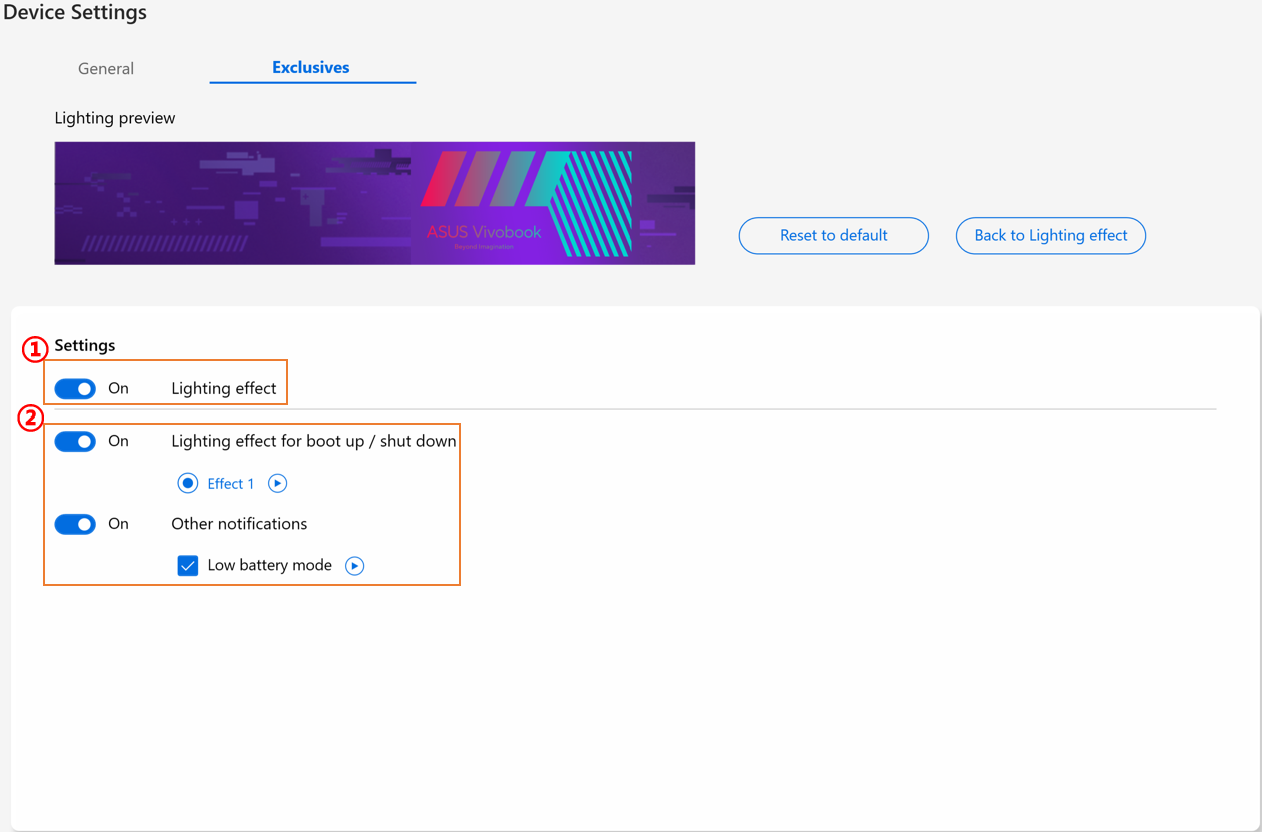
① Setări de iluminare: Pentru a activa/dezactiva efectele de iluminare.
② Efecte de iluminare: Prin clic pe  , utilizatorul poate previzualiza efectele de iluminare presetate ale utilitarului și, prin fiecare comutator de activare/dezactivare, utilizatorul poate activa/dezactiva fiecare efect de iluminare presetat.
, utilizatorul poate previzualiza efectele de iluminare presetate ale utilitarului și, prin fiecare comutator de activare/dezactivare, utilizatorul poate activa/dezactiva fiecare efect de iluminare presetat.
[Zenbook Pro 15 Flip]

① Efect de iluminare: Pentru a selecta efectele de iluminare ale dispozitivului tău.
② Setări de iluminare: În funcție de selecția efectelor de iluminare, utilizatorul poate configura culoarea și viteza efectului de iluminare.
③ Aplică efect: Pentru a aplica un efect de iluminare selectat pe dispozitiv.
④ Resetează la setările implicite: Pentru a selecta „Resetează la setările implicite”, toate setările de iluminare vor reveni la valorile implicite.
⑤ Setări: Pentru a selecta Setări* pentru a intra în pagina de Setări, iar utilizatorul poate porni/opri efectul de iluminare.
*Setări
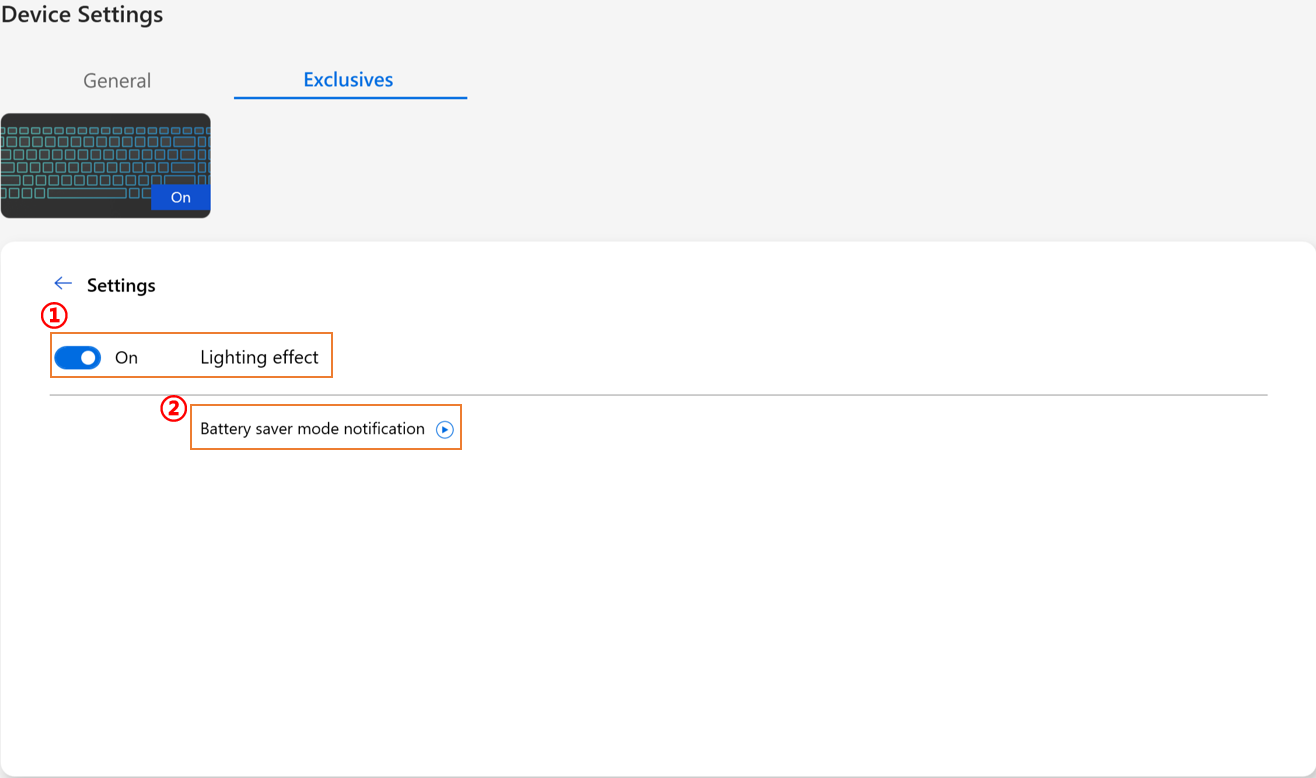
① Toate setările de iluminare: Pentru a porni/opri efectele de iluminare.
② Efecte de iluminare implicite: Prin click pe  , utilizatorul poate previzualiza efectul modului de economisire a bateriei.
, utilizatorul poate previzualiza efectul modului de economisire a bateriei.
[Zenbook 14X OLED Space Edition]
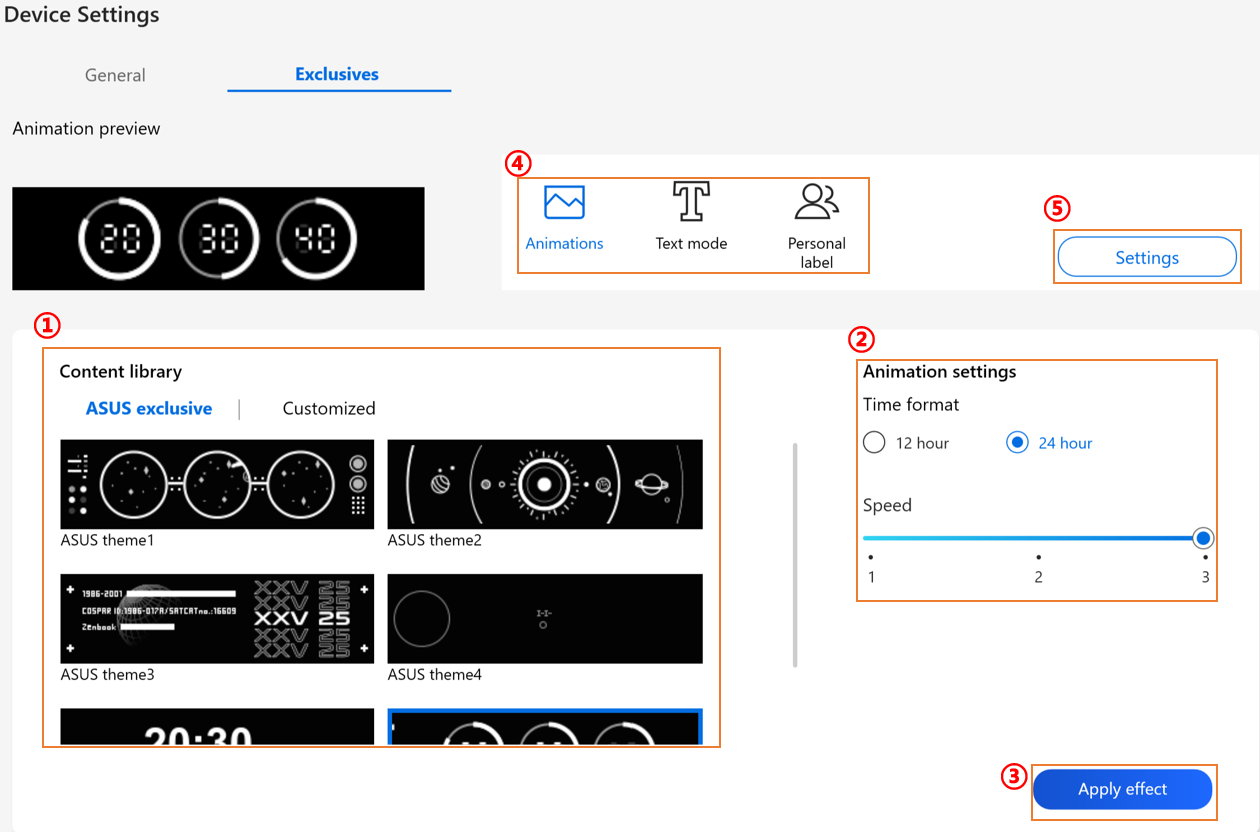
① Biblioteca de conținut: Pentru a selecta efectele de animație.
② Setări de animație: Utilizatorul poate seta viteza fiecărei animații.
③ Aplicare efect: Pentru a aplica efectul selectat pe dispozitiv.
④ Categorie: Sunt trei tipuri, Animație, Text, Șablon etichetă personală de utilizat.
⑤ Setări: Pentru a selecta Setări* pentru a ajunge la pagina de Setări, iar utilizatorul poate activa/dezactiva efectul de iluminare.
*Setări
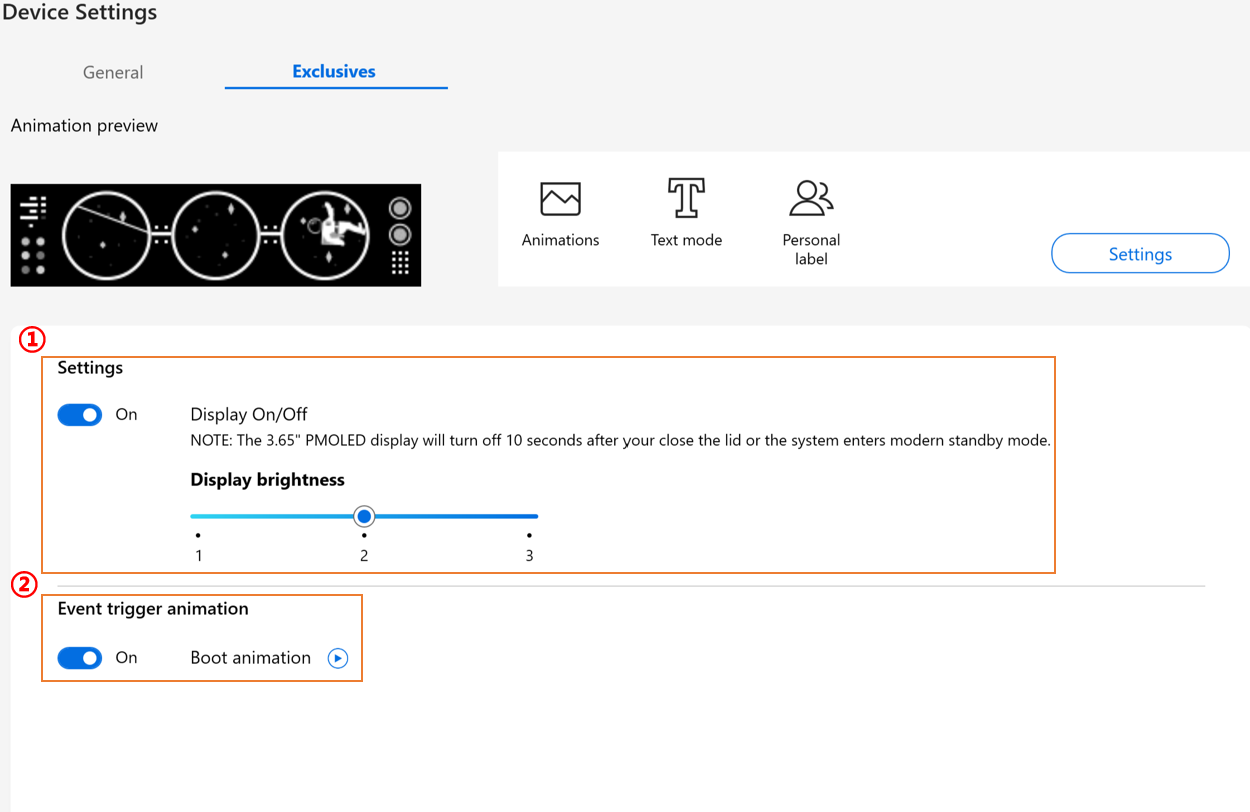
① Setări efect: Pentru a activa/dezactiva afișajul PMOLED sau pentru a schimba luminozitatea.
② Animație declanșată de eveniment: Prin click  , utilizatorul poate previzualiza animația de boot .
, utilizatorul poate previzualiza animația de boot .
[Zenbook Pro 16X OLED]
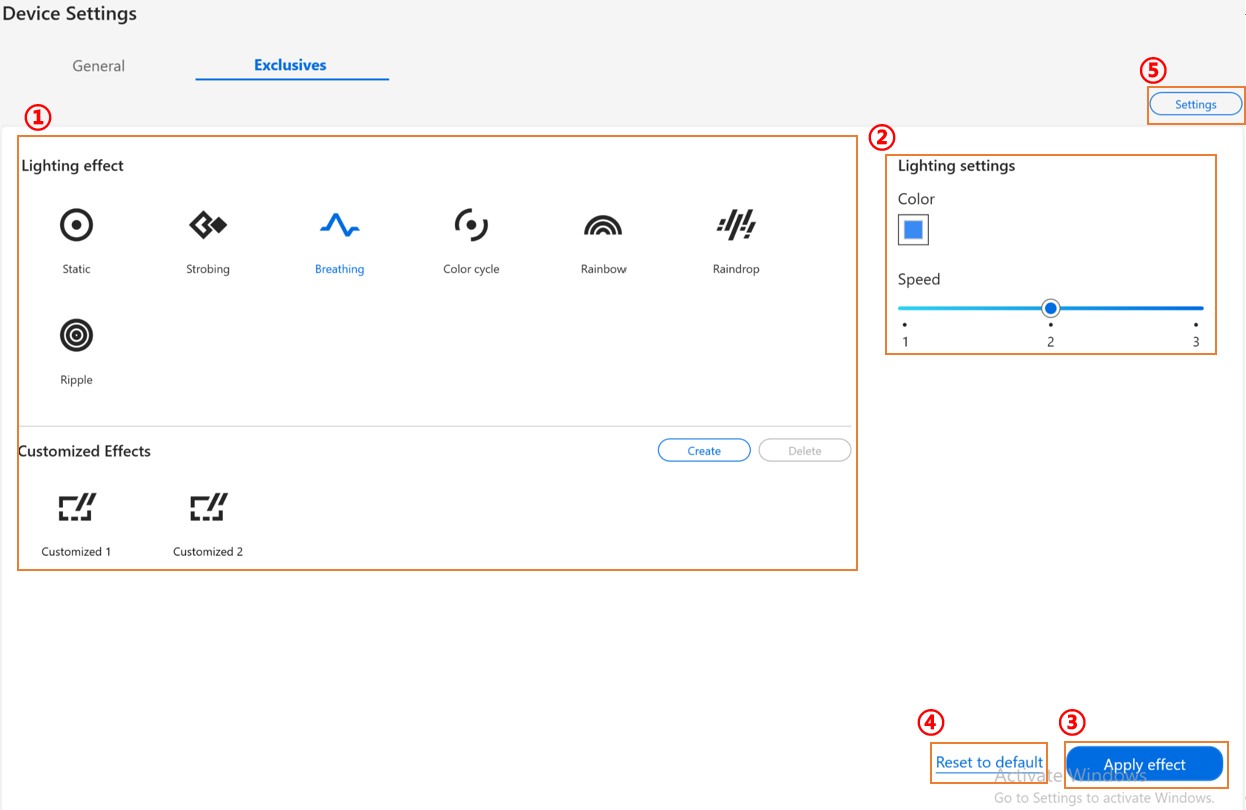
① Efect de iluminare: Pentru a selecta efectele de iluminare ale dispozitivului.
② Setări de iluminare: Conform selecției efectelor de iluminare, utilizatorul poate seta culoarea, viteza, direcția efectului de iluminare.
③ Aplică efect: Pentru a aplica un efect de iluminare selectat pe dispozitiv.
④ Resetează la valorile implicite: Pentru a selecta “Resetează la valorile implicite”, toate setările de iluminare vor reveni la valorile implicite.
⑤ Setări: Pentru a selecta Setări* pentru a accesa pagina de Setări, iar utilizatorul poate porni/opri efectul de iluminare.
*Setări
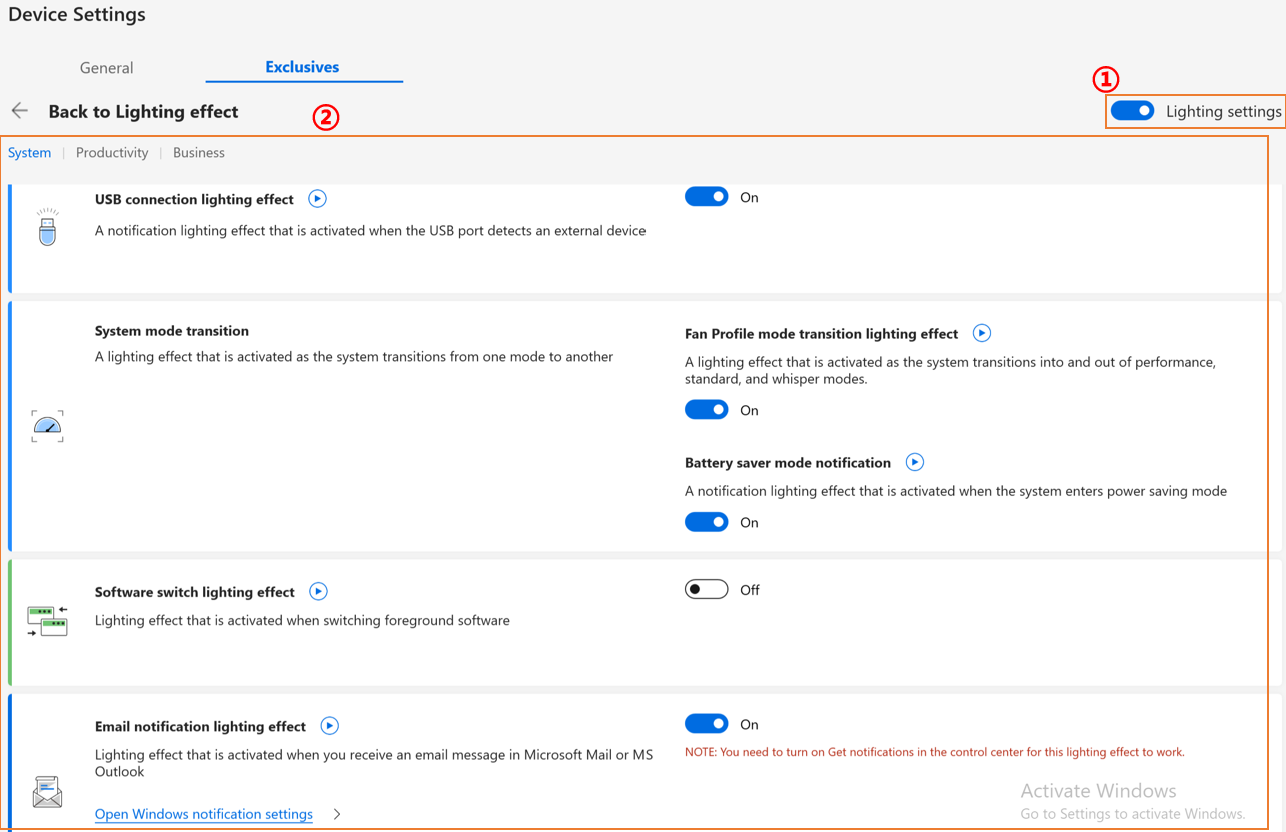
① Setări de iluminare: Pentru a porni/opri efectele de iluminare.
② Efecte de iluminare implicite: Prin clic pe  , utilizatorul poate previzualiza fiecare efect și să opteze ușor cu un clic.
, utilizatorul poate previzualiza fiecare efect și să opteze ușor cu un clic.
Întrebări și Răspunsuri
Î1: De ce nu pot găsi Splendid, Tru2Life și OLED Flicker-Free Dimming în Device Settings după ce am reinstalat Windows și MyASUS?
R1: Vă rugăm să consultați aici.
Î2: De ce setările mele MyASUS Device Settings sunt puțin diferite de acest articol?
R2: Caracteristicile suportate în [Device Settings] vor varia în funcție de model, și nu toate produsele au toate caracteristicile Device Settings.
Descărcați MyASUS acum pentru a experimenta un serviciu perfect. Faceți clic mai jos!
